Что еще хуже, веб-страница, загружающаяся медленно или получающая сообщение «веб-страница в — может быть временно недоступна или может навсегда переместиться на новый веб-адрес »? Многие предпочли бы с тревогой ждать, пока страница загружается медленнее, чем первая. Последняя — буквально кибер-версия «Shop Closed», но есть способ решить эту проблему.
На веб-странице может быть временно отключена ошибка, как это исправить?
Возможно, веб-страница временно отключена. Ошибка не позволит вам получить доступ к вашим любимым веб-сайтам. Если говорить об этой проблеме, то вот несколько похожих проблем, о которых сообщили пользователи:
- Этот сайт недоступен, возможно, временно недоступен. Эта проблема может возникать из-за антивирусного программного обеспечения, и, если вы столкнулись с ним, временно отключите или удалите антивирус и проверьте, помогает ли это.
- Веб-страница Chrome может быть временно недоступна — это еще одна распространенная проблема, которая может возникнуть в Chrome. Чтобы исправить это, удалите все приложения, которые могут мешать работе Chrome.
- Невозможно связаться с сайтом err_failed — иногда эта ошибка может возникать из-за настроек Интернета, и самый быстрый способ решить эту проблему — сбросить настройки по умолчанию.
- Веб-страница может быть недоступна — эта проблема может возникнуть, если ваш браузер устарел. Просто обновите ваш браузер до последней версии и проверьте, сохраняется ли проблема.
- Веб-страница не может быть найдена, отображена — Иногда эта проблема может возникнуть, если ваши дата и время не верны. Чтобы это исправить, обязательно проверьте дату и время и обновите их при необходимости.
Решение 1 — отключить экспериментальный протокол QUIC
Теперь вы можете получить это сообщение об ошибке только при попытке загрузить страницу Google, например, Документы Google или YouTube. Для этого, скорее всего, все, что вам нужно, это исправить ошибку протокола QUIC. Протокол QUIC — это экспериментальное программное обеспечение от Google, предназначенное для ускорения загрузки страниц. Но это все еще только ограничено страницами Google. Для этого исправления выполните следующие шаги;
- Откройте новую вкладку в браузере Chrome и введите chrome: // flags / (не ставьте пробелы). Нажмите Enter. Вы получите это:
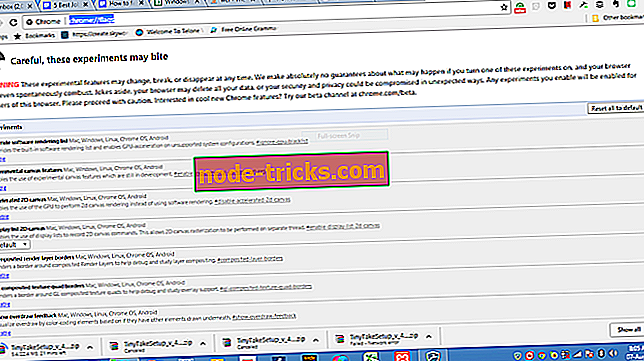
- Игнорируйте предупреждение «Осторожно, эти эксперименты могут укусить» и перейдите вниз, чтобы найти раздел, озаглавленный
- Экспериментальный протокол QUIC
- Нажмите раскрывающееся меню и выберите функцию «отключить»,
- Закройте Chrome и перезапустите его снова.
Решение 2 — Проверьте свой антивирус
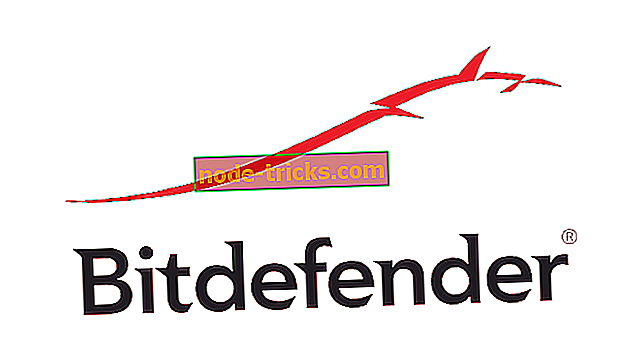
Возможно, веб-страница временно недоступна или перемещена навсегда, в Chrome может появиться сообщение из-за сторонних приложений, особенно вашего антивируса. Наличие хорошего антивируса крайне важно, но иногда ваш антивирус может мешать работе Chrome и вызывать появление этой и других ошибок.
Чтобы устранить эту проблему, обязательно отключите определенные антивирусные функции и проверьте, помогает ли это. Кроме того, вы можете отключить антивирус и проверить, работает ли он. В худшем случае вам, возможно, придется удалить антивирус и проверить, решает ли это проблему.
Если удаление антивируса устраняет проблему, вы можете попробовать переключиться на другое антивирусное программное обеспечение. На рынке есть много отличных антивирусных инструментов, но если вам нужна максимальная защита, которая не будет мешать вашей операционной системе, обязательно попробуйте Bitdefender .
Решение 3 — Удалить недавно установленное программное обеспечение
Иногда сторонние приложения могут создавать помехи для Chrome и приводить к тому, что веб-страница может быть временно недоступна или она может навсегда удалить ошибку. Чтобы решить эту проблему, вам нужно найти все недавно установленные приложения и удалить их.
Существует несколько способов удалить приложение с вашего компьютера, но наиболее эффективным является использование программного обеспечения для удаления. Если вы не знакомы, деинсталлятор — это специальное приложение, которое может удалить любую программу с вашего ПК.
Помимо удаления других приложений, программа удаления также удалит все файлы и записи реестра, связанные с этим приложением. В результате приложение будет полностью удалено с вашего компьютера и никак не повлияет на вашу систему.
Если вы ищете хорошее программное обеспечение для удаления, мы рекомендуем вам рассмотреть IOBit Uninstaller . После удаления проблемных приложений с помощью этого программного обеспечения проблема должна быть полностью решена.
Решение 4 — Удалить проблемные расширения
В некоторых случаях веб-страница может быть временно отключена или она может быть перемещена навсегда, и может появиться из-за сторонних расширений. Многие пользователи используют различные расширения для улучшения функциональности Google Chrome, но иногда определенные расширения могут вызывать проблемы.
Чтобы решить эту проблему, рекомендуется отключить все расширения. Вы можете сделать это, выполнив следующие действия:
- Нажмите значок « Меню» в правом верхнем углу и выберите « Другие инструменты»> «Расширения» в меню.
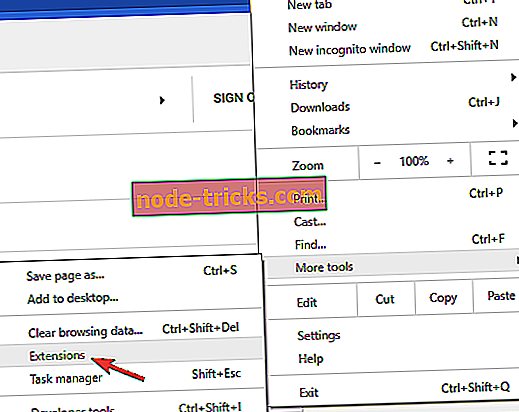
- Появится список установленных расширений. Нажмите на переключатель рядом с расширением, которое вы хотите отключить. Повторите это для всех доступных расширений.
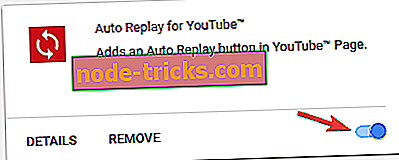
- После того, как вы отключите все расширения, проверьте, сохраняется ли проблема.
Если проблема больше не появляется, рекомендуется включить расширения по одному или в группах. Если вам удается воссоздать проблему, это означает, что одно из ваших расширений вызывает проблему. Чтобы устранить проблему, найдите и отключите или удалите проблемное расширение, и проблема должна быть решена.
Решение 5 — Переустановите Chrome
В некоторых случаях ваша установка Chrome может быть повреждена, и если это произойдет, вам необходимо переустановить Chrome. Это довольно просто сделать, но если вы хотите полностью удалить Chrome, рекомендуется использовать программу удаления.
После удаления Chrome установите его снова, и проблема должна быть полностью решена. Если проблема все еще существует, вы можете попробовать Chrome Beta или Chrome Canary. Бета-версия может иметь некоторые предстоящие исправления, и она может исправить . Веб-страница может быть временно недоступна или она может навсегда переместить сообщение.
В дополнение к бета-версии, существует канарская версия, которая имеет последние исправления и функции, но эта версия может быть не такой стабильной, как бета-версия.
Решение 6 — Сброс Winsock
Winsock — это динамическая библиотека ссылок для ОС Windows, которая определяет, как ОС взаимодействует с сетью. Иногда Winsock повреждается, что приводит к проблемам с подключением к Интернету. Чтобы восстановить его, вам нужно сделать сброс, как показано ниже:
- Нажмите значок запуска Windows и выполните поиск cmd.
- Щелкните правой кнопкой мыши cmd.exe и выберите «Запуск от имени администратора». Вы получите эту коробку каталога;
- ipconfig / release
- ipconfig / all
- ipconfig / flushdns
- ipconfig / renew
- netsh int ip set dns
- netsh winsock reset
- Перезагрузите компьютер и повторите поиск Chrome.
Решение 7. Убедитесь, что Chrome обновлен
Эта проблема может иногда появляться, если ваша версия Chrome устарела, и для того, чтобы убедиться, что все работает нормально, рекомендуется поддерживать Chrome в актуальном состоянии. Chrome уже обновляется автоматически, но вы всегда можете проверить наличие отсутствующих обновлений, выполнив следующие действия:
- Нажмите значок меню в правом верхнем углу. Теперь выберите « Справка»> «О Google Chrome» .
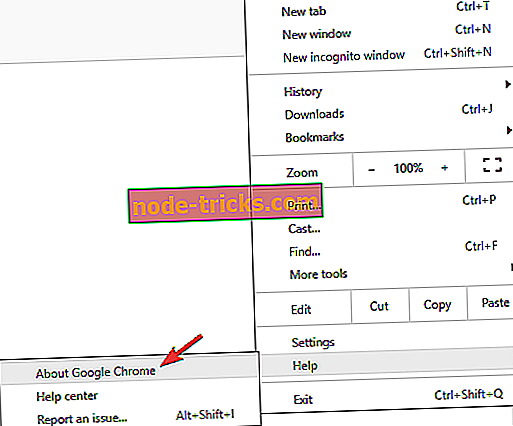
- Появится новая вкладка, и Chrome начнет проверять наличие доступных обновлений. Если доступны какие-либо обновления, они будут загружены и установлены в фоновом режиме.
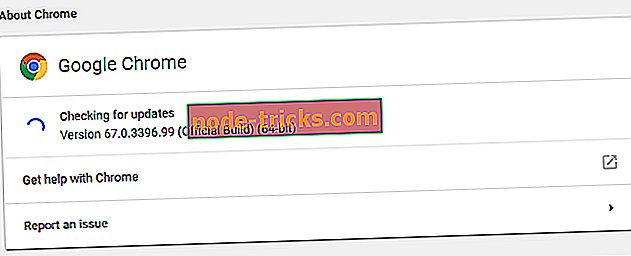
После обновления Chrome проверьте, сохраняется ли проблема.
Решение 8. Убедитесь, что ваш текущий часовой пояс правильный
Эта проблема может иногда возникать, если вы переезжаете в другой часовой пояс. Тем не менее, вы можете решить проблему, просто убедившись, что ваше время правильно. Для этого выполните следующие действия:
- Щелкните правой кнопкой мыши значок часов на панели задач. Теперь выберите Настроить дату / время в меню.
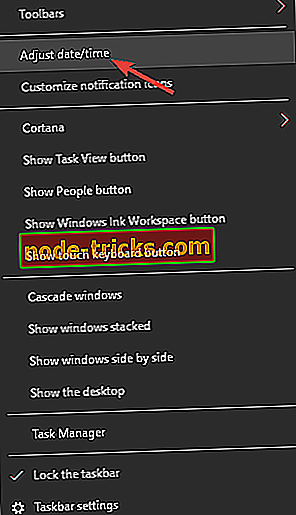
- Найдите параметр « Установить время автоматически» и отключите его. Подождите несколько секунд и снова включите эту функцию.
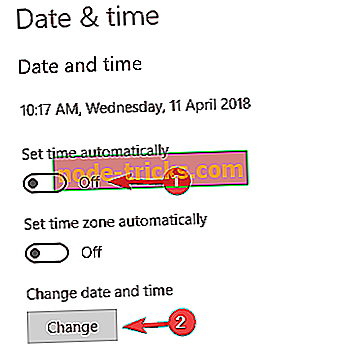
После этого ваше время и дата должны автоматически обновляться. Если вы хотите, вы также можете нажать кнопку изменения, чтобы вручную установить правильное время и дату. После того, как вы настроите дату и время, проблема должна быть решена.
Решение 9 — Сброс настроек Интернета
Иногда эта проблема может возникнуть, если есть какие-то проблемы с настройками Интернета. Чтобы устранить эту проблему, некоторые пользователи предлагают сбросить свойства Интернета по умолчанию. Для этого выполните следующие действия:
- Нажмите Windows Key + S и введите параметры Интернета . Выберите Свойства обозревателя из меню.
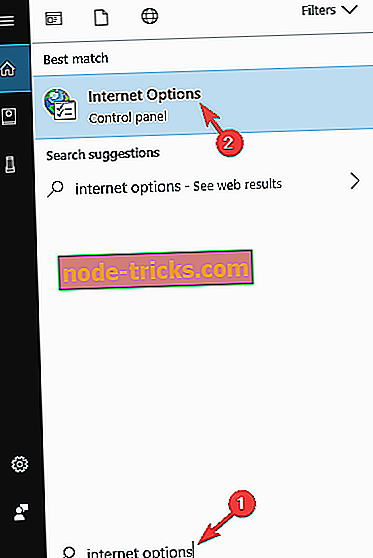
- Когда откроется окно свойств Интернета, перейдите на вкладку « Дополнительно » и нажмите кнопку « Сброс» .
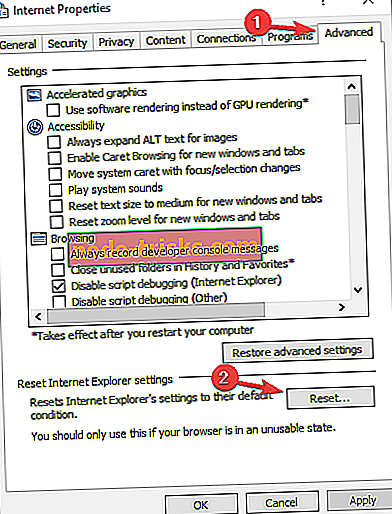
- Теперь нажмите кнопку сброса еще раз, чтобы подтвердить.
После сброса настроек Интернета на настройки по умолчанию проверьте, сохраняется ли проблема.
Надеемся, что одно из приведенных выше исправлений устранит вашу ошибку «Этот сайт недоступен». Конечно, мы надеемся, что вам не придется прибегать к удалению всего браузера Chrome. Но, как мы уже говорили, если ничего не помогает, это, вероятно, ваш последний вариант. Дайте нам знать, в комментариях ниже, если какие-либо из наших исправлений сработали.
СООТВЕТСТВУЮЩЕЕ СОДЕРЖАНИЕ, ВЫ ДОЛЖНЫ ПРОВЕРИТЬ:
- Google Chrome теперь загружает веб-страницы быстрее
- «Google Chrome не отвечает, перезапустите сейчас» [Fix]
- Google Chrome не отвечает [FIX]
- Исправлено: «Ой, Snap!» Ошибка в Google Chrome
- Исправлено: ошибка «Не удалось загрузить плагин» в Windows 10
При открытии какого-либо сайта через браузер как Chrome, Яндекс или Edge, пользователь может увидеть ошибку, что «Веб-страница недоступна» и не сможет посетить данный сайт.
Проблема, когда страница временно недоступна или постоянно перемещена в основном появляется из-за проблем с самим сайтом, а точнее с сервером, где расположен данный сайт. Но, это также могут быть и проблемы в самой ОС Windows 11 или Windows 10, где могут быть проблемы с DNS, прокси, мусорными IP адресами или cookie файлами.
В данном руководстве о том, что делать и как исправить ошибку, когда веб-страница по адресу (URL), возможно, временно недоступна или постоянно перемещена по новому адресу.

1. Проверка самого сайта
В первую очередь, нужно убедиться работает ли сам сайт на который вы пытаетесь зайти. Для этого существует много онлайн сервисов по проверку доступности сайта. Перейдите на https://www.reg.ru/whois/check_site и напишите название домена, который не открывается в браузере, после чего нажмите проверить. Через пару секунд вы увидите доступность сайта, работает ли он.
2. Другой сайт и браузер
Попробуйте открыть другой сайт, открывается ли он? Помимо этого, в Windows 11/10 есть браузер Edge в котором вы можете попробовать открыть неработающие сайты.
3. Отключить сторонний антивирус
Если у вас на компьютере или ноутбуке установлен сторонний антивирус или другие программы по защите трафика или компьютера, то временно отключите их. Кроме того, лучшим решением будет удалить и проверить доступность сайта, так как в некоторых антивирусах брандмауэр будет работать даже при отключенной функции самого антивируса. Также, обратите внимание, нет ли у вас установленных расширений по защите в самом браузере.
4. Сброс DNS и IP
Если администратор сайта сменил домен или перенес сайт на другой сервер, то нужно 24 часа, чтобы новые DNS адреса серверов применились в интернете. Так как Windows 11/10 хранит DNS и IP адреса локально для повторного быстрого открытия сайтов, то ошибка, когда веб-страница недоступна вполне вероятна.
Нажмите Win+X и запустите Терминал (Администратор) или PowerShell (администратор), после чего введите ниже команды по очереди, нажимая Enter после каждой. Далее перезагрузите ПК.
netsh int ip resetnetsh winsock reset catalogipconfig /flushdns

5. Изменить DNS-серверов
В Windows 11/10 DNS сервера стоят на получения в автоматическом режиме, что означает от местного провайдера, где они могут быть нестабильными. Изменим DNS сервера на Google, так как они более быстрее и лучше обрабатываются.
- Нажмите Win+R и введите ncpa.cpl, чтобы открыть сетевые адаптеры.
- Нажмите правой кнопкой мыши по Ethernet или WiFi адаптеру и выберите «Свойства«.
- Выделите кликом мыши IP версии 4 (TCP/IPv4) и ниже нажмите на «Свойства«.
- В новом окне установите «Использовать следующие адреса DNS серверов«
- Укажите Предпочтительный 8.8.8.8, а Альтернативный 8.8.4.4
- Установите галочку «Подтвердить параметры при выходите» и OK.

6. Свойства интернета
Нажмите Win+R и введите inetcpl.cpl, чтобы открыть свойства интернета. Нажмите на «Удалить«, чтобы очистить журналы. Выберите в следующем окне всё галочками.
Далее перейдите во вкладку «Подключения» и снизу нажмите на «Настройка сети«. В новом окне должна стоять галочка только в пункте «Автоматическое определение параметров«.
7. Удаление cookie в браузере
Откройте браузер и нажмите сочетание кнопок Ctrl+H, нажмите на очистить историю и выберите за все время. Выделите все пункты галочками и нажмите удалить данные.
Смотрите еще:
- Что за песня? — Лучшие способы узнать название трека
- Как получить URL-ссылку от приложения в Microsoft Store
- Лучшие бесплатные архиваторы для Windows
- Как убрать рекламу в яндекс браузере
- Как исправить Unrecoverable Error в New World
[ Telegram | Поддержать ]
Веб-страница по адресу … возможно, временно недоступна или постоянно перемещена по новому адресу
Путешествовать по просторам интернета очень интересно. Но при некоторых сложившихся ситуациях можно столкнуться с проблемой открытия сайтов. Без каких-то причин на экране возникает текст: веб-страница по адресу (сайт, на который вы хотите зайти) возможно, временно недоступна или постоянно перемещена по новому адресу. И попасть на страницу не представляется возможным. В этой статье вы найдёте решение этой ошибки.
- Почему веб-страница по указанному адресу бывает недоступной
- Исправляем ошибку с файлом hosts
- Что делать, если ошибка «страница…возможно, временно недоступна или постоянно перемещена по новому адресу» повторяется
- Настраиваем роутер для устранения неполадки
- Проверка компьютера на вирусы
Почему веб-страница по указанному адресу бывает недоступной
Данная проблема может появляться при входе на любые сайты, форумы и даже при входе на сайты социальных сетей. В тексте ошибки могут отображаться различные версии кодов: ERR_CONNECTION_CLOSED, ERR_CONNECTION_RESET, ERR_CONNECTION_DENIED и другие. Также подобная ошибка может появляться на всех сайтах сразу, какой бы мы не пытались открыть. Сбои могут вызывать много факторов. Но главный из них – вирусы в операционной системе вашего компьютера.
| Причина: | Последствия: |
|---|---|
| Системные, внутренние конфликты Windows | Нарушается структура файла hosts и других компонентов ОС. |
| Отсутствие или проблема с интернетом | Могут тоже стать причиной временно недоступной веб-страницы. |
| Блокировка сайтов или браузера | Когда не открываются все сайты из-за антивирусных систем. Некоторые программы не «признают» друг друга, из-за чего появляются сбои в их работе. |
| Неправильные настройки сети | Зачастую настройки роутера, ДНС могут стать причиной отсутствия интернета. |
Читайте также: ошибка воспроизведения видео — причины и решения.
Исправляем ошибку с файлом hosts
Необходимо сказать, что файл hosts является важным элементом в сетевой структуре ПК. Он отображает понятные нам имена сайтов. Вместо цифр и точек, из которых в действительности и состоит веб-адрес.
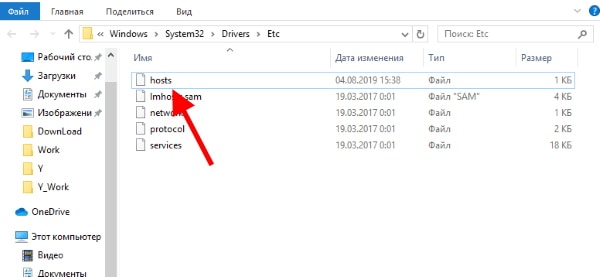
Он выполняет и другие важные функции. В нём записаны конфигурационные данные, которые позволяют соединять компьютер в сети или выходить в интернет. При различных обстоятельствах он мог быть изменён.
Чтобы компьютер пользователя снова начала стабильно работать и открывать сайты, нужно восстановить файл hosts:
- Его нужно сформировать заново. Сделать это будет нетрудно — создайте новый блокнот на рабочем столе. Для этого нужно нажать ПКМ и выбрать строку «Создать»;

- Далее вам необходимо перейти по адресу сайта Майкрософт и найти свою версию Windows в списке на этой странице;

Выберите свою версию Windows в списке
- После нажатия вы увидите текст файла hosts. Это файл нужно выделить курсором, чтобы скопировать. Нажмите ПКМ и выберите «Копировать» или нужно нажать CTRL+C;

Выделите текст файла hosts на странице
- Текст нужно вставить в пустой только что созданный блокнот на вашем ПК. Для этого нажмите CTRL+V или ПКМ и выберите «Вставить»;
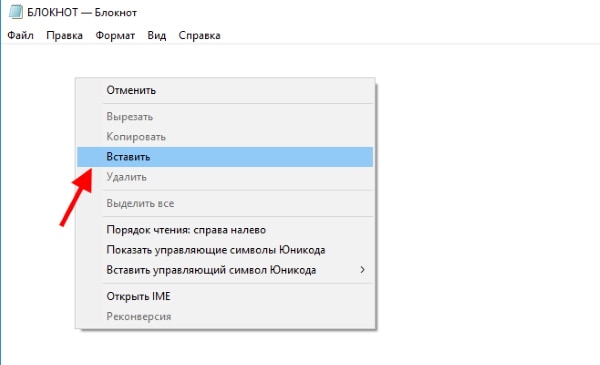
- Далее нажмите вверху кнопку «Файл» и выберите «Сохранить как».
 В поле имени обязательно нужно ввести: “hosts” — вместе с кавычками. Запомните путь к файлу, чтобы легко его найти при открытии через проводник;
В поле имени обязательно нужно ввести: “hosts” — вместе с кавычками. Запомните путь к файлу, чтобы легко его найти при открытии через проводник;
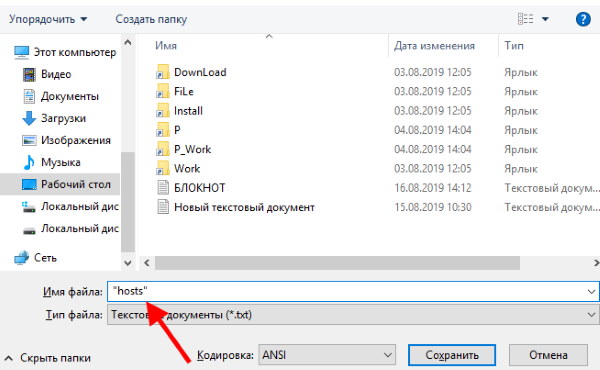
- Нажмите WIN+R — сразу две клавиши и введите в новом окошке: %WinDir%System32DriversEtc. И нажмите кнопку Ввода для продолжения;

Введите команду %WinDir%System32DriversEtc
- В новом окне найдите файл hosts и выберите его ПКМ. Нажмите строку «Переименовать» и добавьте в имя любое слово на английском;
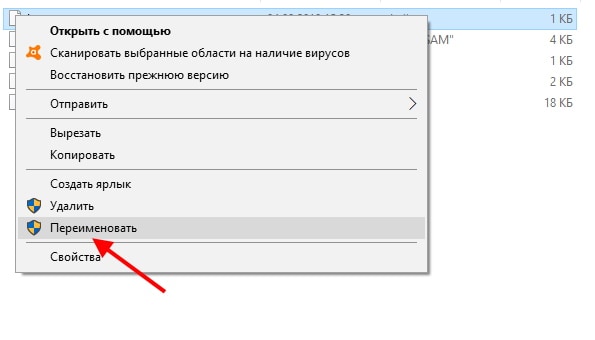
Переименуйте старый файл hosts
- Переместите в эту папку новый файл, который вы создали на рабочем столе.
Теперь можно всё закрыть и выбрать двойным щелчком мыши иконку браузера. Чтобы определить появляется ли ошибка: веб-страница по адресу недоступна или постоянно перемещена по новому адресу. Этот способ подойдёт для того случая, когда вы пытаетесь попасть на один какой-то веб-сайт. Но он упорно не открывается из-за вышеописанной ошибки.
Это может быть полезным: ошибка out of memory — как исправить.
Что делать, если ошибка «страница…возможно, временно недоступна или постоянно перемещена по новому адресу» повторяется
Проблема с входом на любой сайт также может появляться сразу из-за нескольких причин. Чтобы открыть нужный сайт, мы будем по очереди выполнять операции для устранения ошибки. Попробуйте перезагрузить компьютер, снова открыть сайт. Затем нужно почистить историю, куки и кэш браузера, из которого вы выходите в интернет.

Инструкцию можно найти на официальных страницах поддержки вашего браузера. Например, для популярного Google Chrome сделать это можно так:
- Нажмите кнопку меню (три вертикальные точки);

- Выберите «Настройки»;
- Опустите страницу внизу и найдите кнопку «Дополнительно»;

- Далее нужно найти блок под названием «Очистить историю»;

- Выберите значение «За всё время», как показано на скриншоте;

- Поставьте галочки на всех пунктах и нажмите внизу кнопку «Удалить данные».
При этом сохранённые пароли будут удалены. При входе на сайты из закладок нужно будет вводить пароль и логины заново, чтобы сохранить их в браузере. Если вы не хотите удалять эти данные, уберите галочку с пункта «Куки». И удалите куки для сайта, на который вы пытаетесь войти отдельно.
Далее проверим наличие подключения компьютера к интернету:
- Для этого откройте окно «Пуск». Введите в строке поиска «Командная строка»;
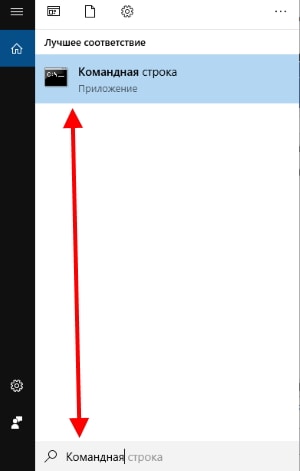
В поиске «Пуск» напишите «Командная строка»
- В результатах выберите её ПКМ и нажмите на строку — от имени администратора;

- В окне нужно записать следующее: ping google.com;
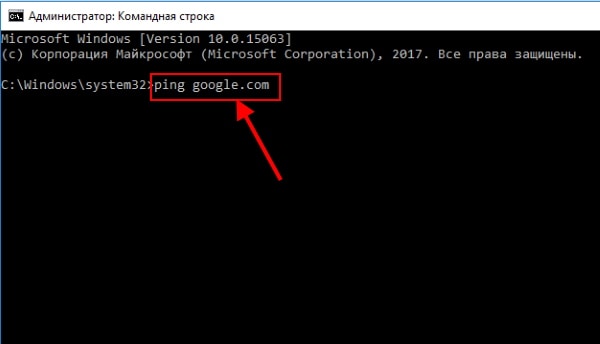
- В результате ваш компьютер должен отобразить количество отправленных и принятых пакетов. Если эти числа равны, значит с интернетом проблем нет.

После этой проверки нужно переходить к следующему этапу устранения ошибки. Если решить её всё ещё не удалось. Выполните в этом же окне ещё одну команду. Можно записать её сразу же ниже результатов: ipconfig/flushdns.
Читайте также: ошибка 404 — что это и как исправить.
Настраиваем роутер для устранения неполадки
Если компьютер выходит в сеть при помощи роутера, необходимо изменить некоторые его параметры. В устройствах TP-LINK можно попасть в настройки из строки браузера.
Введите адрес: 192.168.1.1 или 192.168.0.1 и нажмите ENTER:
- Затем нужно поставить галочку на пункте «Использование других DNS»;
- Перейти слева в меню в раздел «WAN»;
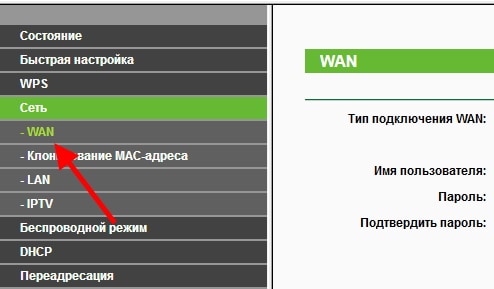
- Указать в первой пустой строке — 8-8-8-8. И в строке ниже — 8-8-4-4 и сохранить эти данные.
Проверка компьютера на вирусы
Большинство компьютерных вирусов при попадании на устройство пользователя стремятся подменить файл hosts. Это необходимо для перенаправления на мошеннические сайты злоумышленников с разными корыстными целями. И не смотря на то, что антивирусные программы пристально следят за файлом hosts, вирусам часто удаётся его подменить или вообще вывести из строя. Фишинговые (подмененные) сайты, как правило, ничем не отличаются от оригинала по дизайну. Но несут в себе большую угрозу. Так как требуют от нас ввода своей личной информации: логина, пароля, платёжных данных и т. п.
Как только вы исправите файл hosts по инструкции выше, компьютер сразу же необходимо проверить на вирусы. Так как защита компьютера уже пропустила зараженные файлы, необходимо скачать утилиту для сканирования системы из интернета. Их существует несколько, вы можете использовать программу Dr.WEB CureIt! по ссылке: https://free.drweb.ru/download+cureit+free/. Её не нужно устанавливать.

После загрузки запустите её двойным кликом мыши. Нужно поставить галочку на соглашении и выбрать путь для сканирования. Оставив путь по умолчанию, Dr.WEB CureIt! будет сканировать весь ваш компьютер. Все подозрительные файлы и папки, которые укажет антивирус, необходимо удалить или вылечить. Также попробуйте использовать разные браузеры. Попробуйте переустановить тот, которым чаще всего пользуетесь. Затем нужно попытаться войти на сайт, который отображал ошибку: веб-страница по адресу … возможно, временно недоступна или постоянно перемещена по новому адресу.
- Многие пользователи сообщали о проблемах, когда их браузеры указывали, что веб-страница может временно не работать.
- Приведенное ниже руководство предназначено для того, чтобы показать вам, что именно нужно делать в таких ситуациях.
- В нашем Центре браузеров есть множество похожих статей, поэтому просмотрите их все, чтобы найти более полезные решения.
- У нас также есть Центр устранения неполадок, где мы рассматриваем все проблемы, связанные с ПК, с которыми вы можете столкнуться.

Что еще хуже, веб-страница загружается медленно или получение веб-страницы — может быть временно неработоспособным или может быть навсегда перемещено в сообщение с новым веб-адресом ?
Многие предпочли бы с нетерпением ждать, пока страница загружается медленно, чем первое. Последний — это буквально кибер-версия Shop Closed , но есть способ исправить эту проблему.
Быстрая подсказка:
Часто основная причина, по которой веб-страница может не отображаться, связана с проблемами браузера, поэтому мы рекомендуем вам попробовать новый браузер, который намного более стабильный.
Opera — это веб-браузер, созданный с использованием движка Chromium, как и Google Chrome или Microsoft Edge, поэтому их функции и расширения перекрестно совместимы.
Более того, веб-браузер оценивается как один из самых быстрых на рынке, и он также часто обновляется, что делает его идеальным для посещения веб-страниц без каких-либо неприятных сюрпризов.

Опера
Отличный веб-браузер, предлагающий множество полезных инструментов, в том числе возможность сохранять и распечатывать ваши веб-страницы. Бесплатное посещение веб-сайта
Как исправить ошибку Веб-страница может временно не работать
Веб-страница может быть временно недоступна. Ошибка не позволит вам получить доступ к вашим любимым веб-сайтам, и, говоря об этой проблеме, вот некоторые похожие проблемы, о которых сообщили пользователи:
- Этот сайт недоступен, возможно, временно недоступен — эта проблема может возникать из-за вашего антивирусного программного обеспечения, и если вы столкнетесь с ней, временно отключите или удалите антивирус и проверьте, помогает ли это.
- Веб-страница Chrome может быть временно недоступна — это еще одна распространенная проблема, которая может возникнуть в Chrome. Чтобы исправить это, удалите все приложения, которые могут мешать работе Chrome.
- Сайт не доступен err_failed — Иногда эта ошибка может возникать из-за ваших настроек Интернета, и самый быстрый способ решить проблему — сбросить настройки до значений по умолчанию.
- Веб-страница может быть недоступна — эта проблема может возникнуть, если ваш браузер устарел. Просто обновите свой браузер до последней версии и проверьте, сохраняется ли проблема.
- Веб-страница не может быть найдена, отображена. Иногда эта проблема может возникнуть, если дата и время неверны. Чтобы исправить это, обязательно проверьте дату и время и обновите их при необходимости.
1. Отключить экспериментальный протокол QUIC
- Откройте новую вкладку в браузере Chrome и введите chrome: // flags / (без пробелов).
- Нажмите Enter. Вы получите это:
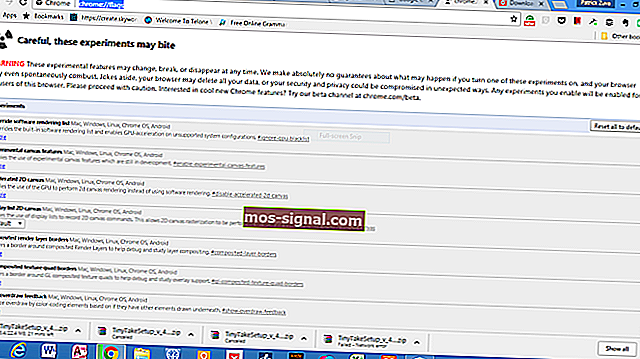
- Не обращайте внимания на предупреждение «Осторожно, эти эксперименты могут укусить» и перейдите вниз, чтобы найти раздел с заголовком
- Экспериментальный протокол QUIC
- Щелкните раскрывающееся меню и выберите функцию «отключить»,
- Закройте Chrome и перезапустите его снова.
Теперь вы можете получать это сообщение об ошибке только при попытке загрузить страницу Google, скажем, Google Docs или YouTube. Для этого, вероятно, все, что вам нужно, — это исправление ошибки протокола QUIC.
Протокол QUIC — это экспериментальное программное обеспечение от Google, которое помогает страницам загружаться быстрее. Но он по-прежнему ограничен только страницами Google.
Узнайте больше об ошибках протокола QUIC в Google Chrome из нашего подробного руководства!
2. Проверьте свой антивирус.

Чтобы решить эту проблему, обязательно отключите определенные антивирусные функции и проверьте, помогает ли это.
Кроме того, вы можете полностью отключить антивирус и проверить, работает ли он. В худшем случае вам, возможно, придется удалить антивирус и проверить, решает ли это проблему.
Если удаление антивируса решает проблему, вы можете попробовать переключиться на другое антивирусное программное обеспечение.
На рынке есть много отличных антивирусных инструментов, но если вам нужна максимальная защита, которая не будет мешать работе вашей операционной системы, обязательно попробуйте Bitdefender Antivirus Plus .
Веб-страница может быть временно недоступна или перемещена навсегда, сообщение может появиться в Chrome из-за сторонних приложений, в первую очередь вашего антивируса.
Наличие хорошего антивируса имеет решающее значение, но иногда ваш антивирус может мешать работе Chrome и вызывать эту и другие ошибки.

Bitdefender Antivirus Plus
Если вам нужен антивирус, который не будет мешать вам посещать веб-страницы, Bitdefender — это то, что вам нужно! $ 29,99 / год Получить сейчас
3. Удалите недавно установленное программное обеспечение.

Иногда сторонние приложения могут мешать работе Chrome и вызывать временную недоступность веб-страницы или ее постоянное перемещение с появлением ошибки.
Чтобы решить эту проблему, вам нужно найти все недавно установленные приложения и удалить их.
Есть несколько способов удалить приложение с вашего ПК, но самый эффективный — использовать программу удаления.
Если вы не знакомы, программа удаления — это специальное приложение, которое может удалить любую программу с вашего ПК.
Помимо удаления других приложений, программа удаления также удалит все файлы и записи реестра, связанные с этим приложением.
В результате приложение будет полностью удалено с вашего ПК и никак не повлияет на работу вашей системы.
Если вы ищете хорошее программное обеспечение для удаления, мы предлагаем вам рассмотреть IOBit Uninstaller 10 Pro . После удаления проблемных приложений с помощью этого программного обеспечения проблема должна быть полностью решена.
Он не только удалит все программное обеспечение, которое вам больше не нужно, но также удалит все остаточные файлы, которые оставит после себя типичная деинсталляция.

IObit Uninstaller 10 Pro
Если программы на вашем компьютере мешают вам посещать веб-сайты, то легко избавьтесь от них с помощью этого замечательного инструмента! $ 19,99 / год Получить сейчас
4. Удалите проблемные расширения.
- Щелкните значок меню в правом верхнем углу и выберите в меню Дополнительные инструменты> Расширения .
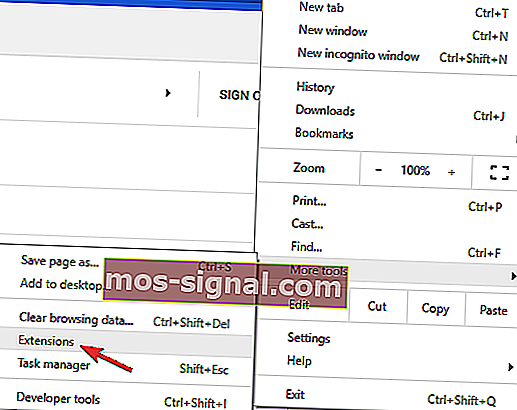
- Появится список установленных расширений. Щелкните переключатель рядом с расширением, которое вы хотите отключить. Повторите это для всех доступных расширений.
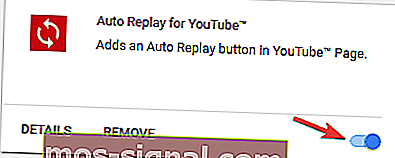
- После отключения всех расширений проверьте, сохраняется ли проблема.
В некоторых случаях веб-страница может быть временно недоступна или может быть перемещена навсегда, может появиться из-за сторонних расширений.
Многие пользователи используют различные расширения для улучшения функциональности Google Chrome, но иногда некоторые расширения могут вызывать проблемы. Чтобы решить эту проблему, рекомендуется отключить все расширения.
Если проблема больше не возникает, рекомендуется включать расширения по одному или группами. Если вам удастся воссоздать проблему, это означает, что ее вызывает одно из ваших расширений.
Чтобы решить эту проблему, найдите и отключите или удалите проблемное расширение, и проблема должна быть решена.
5. Переустановите Chrome.

В некоторых случаях установка Chrome может быть повреждена, и в этом случае вам необходимо переустановить Chrome.
Это довольно просто сделать, но если вы хотите полностью удалить Chrome, рекомендуется использовать программу удаления.
После удаления Chrome установите его снова, и проблема должна быть полностью решена. Если проблема не исчезла, вы можете попробовать Chrome Beta или Chrome Canary.
В бета-версии могут быть некоторые предстоящие исправления, и она может исправить . Веб-страница может быть временно недоступна или сообщение могло быть перемещено навсегда .
В дополнение к бета-версии существует версия Canary, в которой есть последние исправления и функции, но эта версия может быть не такой стабильной, как бета-версия.
Не теряйте свои драгоценные закладки! Установите инструмент, чтобы сохранить их навсегда!
6. Сброс Winsock

- Щелкните значок «Пуск» Windows и выполните поиск cmd.
- Щелкните правой кнопкой мыши cmd.exe и выберите Запуск от имени администратора.
- Вы получите эту коробку каталога;
ipconfig /releaseipconfig /allipconfig /flushdnsipconfig /renewnetsh int ip set dnsnnetsh winsock reset
- Перезагрузите компьютер и снова попробуйте выполнить поиск в Chrome.
Winsock — это библиотека динамической компоновки для ОС Windows, которая определяет, как ОС взаимодействует с сетью. Иногда Winsock повреждается, что приводит к проблемам с подключением к Интернету.
7. Убедитесь, что Chrome обновлен.
Эта проблема может иногда появляться, если ваша версия Chrome устарела, и, чтобы убедиться, что все работает без сбоев, рекомендуется поддерживать Chrome в актуальном состоянии.
Chrome уже обновляется автоматически, но вы всегда можете проверить отсутствие обновлений, выполнив следующие действия:
- Щелкните значок меню в правом верхнем углу. Теперь выберите « Справка»> «О Google Chrome» .
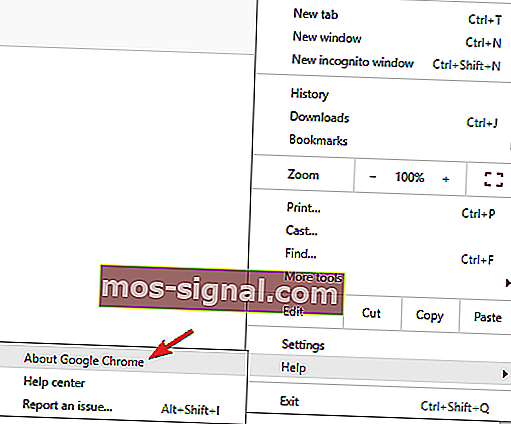
- Появится новая вкладка, и Chrome начнет проверять наличие доступных обновлений. Если какие-либо обновления доступны, они будут загружены и установлены в фоновом режиме.
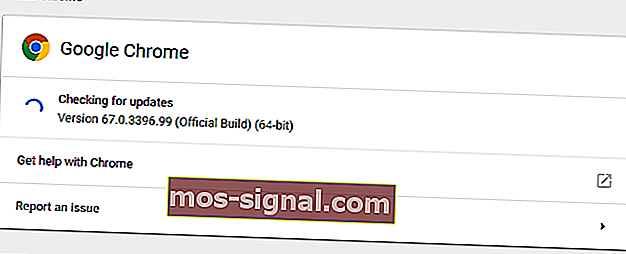
После обновления Chrome проверьте, сохраняется ли проблема.
8. Убедитесь, что ваш текущий часовой пояс правильный.
- Щелкните правой кнопкой мыши значок часов на панели задач. Теперь выберите в меню Настроить дату / время .
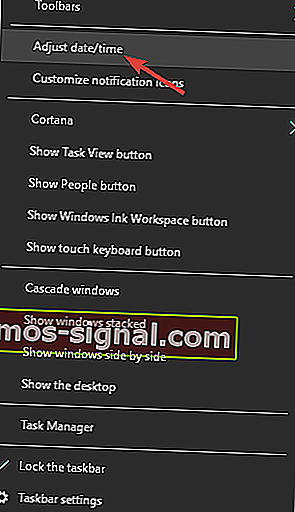
- Найдите параметр « Установить время автоматически» и отключите его. Подождите несколько секунд и снова включите эту функцию.
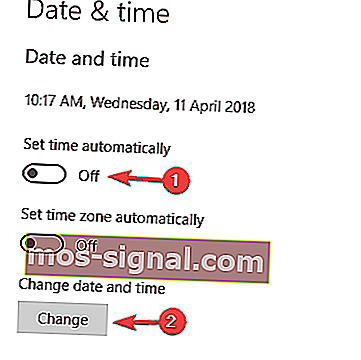
Эта проблема может иногда возникать, если вы переходите в другой часовой пояс. Однако вы можете решить проблему, просто убедившись, что ваше время правильное.
После этого ваше время и дата должны обновиться автоматически. При желании вы также можете нажать кнопку «Изменить», чтобы вручную установить правильное время и дату.
После того, как вы измените дату и время, проблема должна быть решена.
Windows не позволяет менять часовой пояс? У нас есть специальное руководство по устранению проблемы!
9. Сбросьте настройки браузера.
- Нажмите Windows Key + S и введите параметры Интернета .
- Выберите в меню Свойства обозревателя .
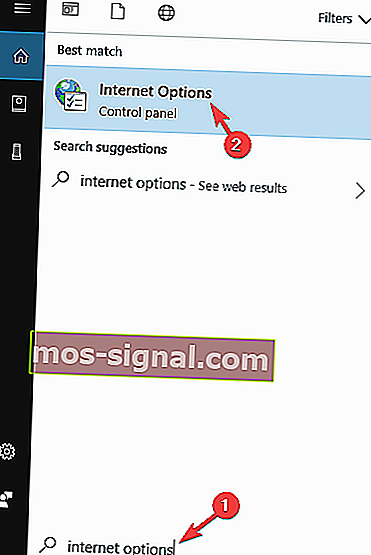
- Когда откроется окно свойств Интернета , перейдите на вкладку « Дополнительно » и нажмите кнопку « Сброс» .
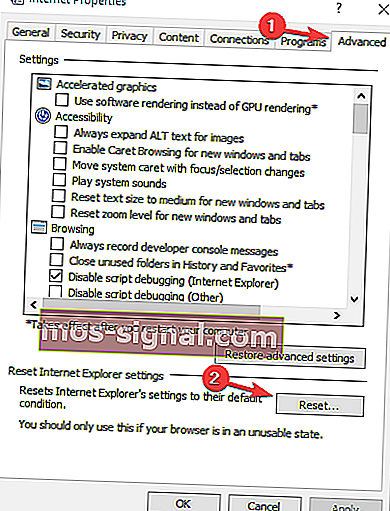
- Теперь нажмите кнопку « Сброс» еще раз для подтверждения.
Иногда эта проблема может возникнуть, если есть проблемы с настройками Интернета. Чтобы решить эту проблему, некоторые пользователи предлагают сбросить свойства Интернета до значений по умолчанию.
После сброса настроек Интернета до значений по умолчанию проверьте, сохраняется ли проблема.
Надеюсь, одно из вышеперечисленных исправлений решит вашу ошибку «Этот сайт недоступен». Конечно, есть надежда, что вам не придется прибегать к удалению всего браузера Chrome.
Но, как мы уже сказали, если ничего не помогает, это, вероятно, ваш последний вариант. Сообщите нам в комментариях ниже, сработали ли какие-либо из наших исправлений.
Примечание редактора: этот пост был первоначально опубликован в августе 2018 года и с тех пор был переработан и обновлен в сентябре 2020 года для обеспечения свежести, точности и полноты.
Недоступные страницы – это страницы, при запросе которых на сайте в браузере не был получен ответ от сервера.
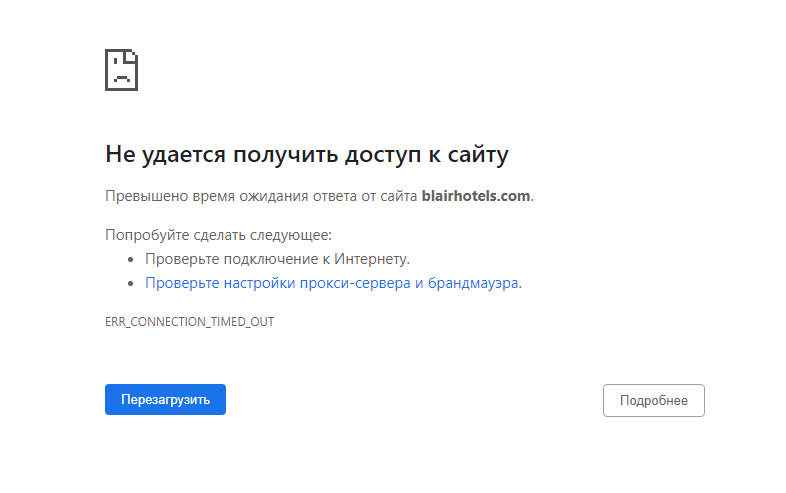
Ошибка «Веб страница недоступна (Internal server error)» может отображается, например, когда веб-страница не загружается правильно или если превышено время ожидания ответа. При просмотре веб-страниц используется протокол связи HTTP. Каждое HTTP-взаимодействие включает в себя запрос и ответ. Тайм-аут соединения с сервером означает, что сервер слишком долго не отвечает на запрос данных. Тайм-ауты не являются ответным сообщением: они появляются, когда нет ответа, и запрос не выполняется в течение заранее определенного периода времени.
Причины падения страниц
Страницы сайта могут быть временно недоступны по различным причинам.
- Проблемы и неисправности на серверах, где размещается сайт, например, поломка оборудования, упавшая сеть, проведение технических работ, недостатки в логической организации хостинга приводят к тому, что сервер падает.
- Перегрузка сервера из-за несоответствия тарифа хостинга нагрузкам на сайт. При большой посещаемости может оказаться недостаточно ширины канала или физической мощности сервера. Тогда сайт будет открываться очень долго и лишь частично показывать содержимое. Чаще всего это случается в часы пик, но может происходить и при активной индексации сайта поисковыми роботами.
- При виртуальном хостинге на общем сервере один из размещаемых веб-ресурсов может получать столько трафика, что в результате другие сайты будут испытывать проблемы с производительностью.
- Одной из причин перегрузки сервера запросами является DDoS-атака, когда хакер генерирует огромное количество одновременных спамных запросов к сайту. Чаще всего такие атаки заказывают конкуренты.
- Технические проблемы на сайте, такие как неоптимизированные скрипты, расположенная очень далеко, в другой стране база данных, наличие запутанных цепочек переадресаций, неверно настроенный файл .htaccess, позволяющий управлять работой веб-сервера и настройками сайта, присутствие на сайте вирусов, мешающих его функционированию, внутренняя ошибка при написании кода, очень тяжелые страницы.
- Проблема долгого ожидания ответа от сервера часто свойственна медленным сайтам и может касаться как всего ресурса, так и лишь некоторых глубоко расположенных страниц. В этом случае скорость сайта напрямую влияет на его доступность. Медленные веб-страницы окажутся недоступными и для пользователей, которые не будут ждать в течение нескольких минут, пока сервер вашего сайта что-то ответ, и для поисковых роботов, которые не ждут ответа от сервера дольше 30 секунд.
- Не оплачены своевременно услуги хостинга, не продлено доменное имя или не обновлен SSL-сертификат.
Почему важно знать о недоступных страницах?
При медленной загрузке сайта после запроса клиента, а также при полном падении веб-ресурса или при недоступности отдельных страниц вы теряете трафик, потенциальные клиенты уходят на сайты конкурентов, снижается количество продаж и заказов, ухудшаются поведенческие факторы ранжирование и, как следствие, SEO показатели и позиции сайта в результатах поиска.
От доступности сайта и быстроты ответа сервера напрямую зависят. позиции в поисковой выдаче и индексация сайта. Долгое ожидание ответа от сервера затрудняет доступность сайта для поисковых роботов, он становится доступен только частично. Индексация таких ресурсов идет недостаточно глубоко и быстро — изменения или новые страницы могут индексироваться месяцами вместо дней или недель. Медленные сайты поисковая система не поместит на высокие позиции в выдаче. Если сайт не отвечает на запросы, то страницы могут быть удалены из поисковой выдачи.
Кроме того, частые перебои в работе сайта и ухудшение доступности его страниц могут быть сигналом наличия серьезных проблем — сломанного оборудования, атаки на сервер и т. д.
Чтобы избежать ухудшения позиций, оттока посетителей и снижения продаж, необходимо постоянно делать проверку работоспособности сайта, своевременно получать данные о недоступных страницах и устранять проблемы, которые стали причиной их появления.
Проверка сайта: как найти недоступные страницы
Физически невозможно поминутно в ручном режиме перезагружать каждую страницу сайта, чтобы круглосуточно отслеживать его работу. Процесс такого мониторинга должен быть автоматизированным.
Сервис Labrika показывает страницы, в которых при обработке запроса не был получен ответ от сервера, в отчете «Недоступные страницы».
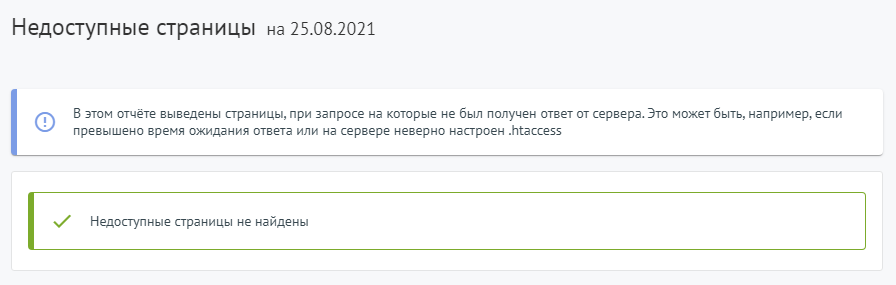
Также Labrika осуществляет:
Контроль за сроком действия доменных имен, показывая дату, до которой оплачен домен, в сводном отчете по техническому аудиту:

Проверку срока действия SSL-сертификата на веб-ресурсе и отображает дату завершения SSL в отчете «Безопасность»:
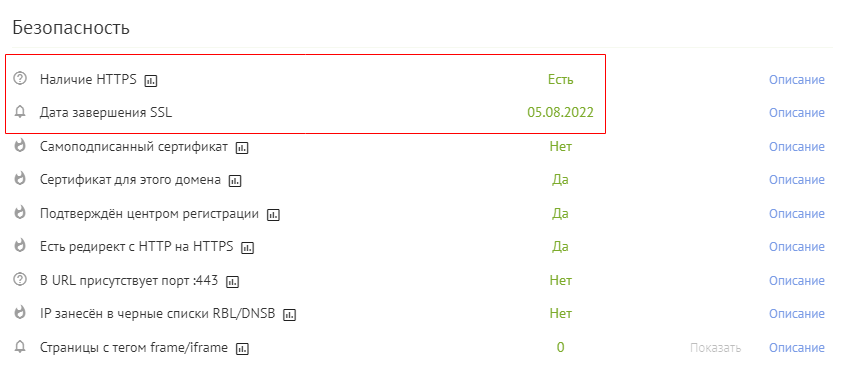
Тестирование доступности сайта из различных стран мира и с разных User-Agent (в отчете «Анализ доступности сайта»):
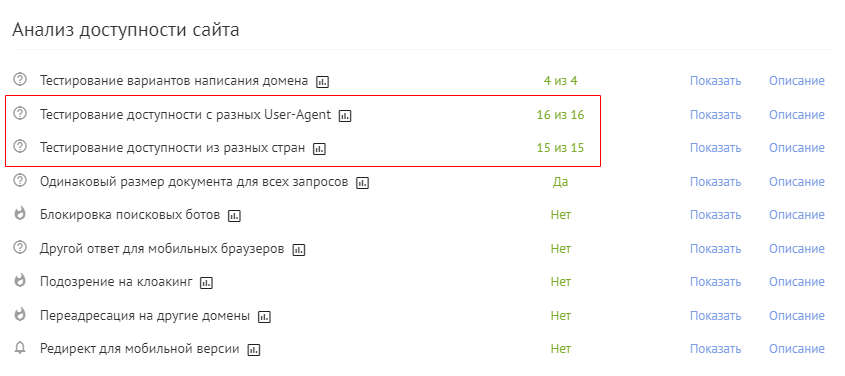
Рекомендации Google
Согласно рекомендациям от команды качества поиска Google, для того чтобы недоступность сайта, вызванная техническими причинами, не оказывала отрицательного влияния на репутацию сайта, нужно ее должным образом обозначить. Лучше всего возвратить код статуса 503 (Service Unavailable / Сервис недоступен). Он сообщает поисковому роботу, что сервер временно не имеет возможности обрабатывать запросы по техническим причинам (обслуживание, перегрузка и прочее). Кроме того, в этом случае можно предоставить посетителям и ботам информацию о том, когда веб-сайт восстановит свою работу. Если известны продолжительность простоя в секундах или предположительные дата и время его окончания, то они могут быть указаны в поле заголовка Retry-After, которое Googlebot использует для определения подходящего момента переиндексации URL.
Пример ответа 503:
header('HTTP/1.1 503 Service Temporarily Unavailable');
header('Retry-After: Sat, 8 Oct 2011 18:27:00 GMT');
Хорошей практикой считается возвращать код состояния 503 (ошибка сервера), при недоступности сайта, закрытии на обслуживание или редизайн, перерасходе трафика или для страниц-заглушек. В случае недоступности следует изменить значение DNS сайта, чтобы он указывал на временный сервер, который возвращает ответ 503.
Тем не менее, важно не относиться к коду статуса 503 как к постоянному решению проблемы — продолжительная выдача 503 может рассматриваться как знак, что сервер стал постоянно недоступен, в результате чего он может быть удален из индекса Google.
На скриншоте ниже приводятся опубликованные в Twitter сообщения специалиста Google по поводу использования кода ответа 503 при недоступности сайта:
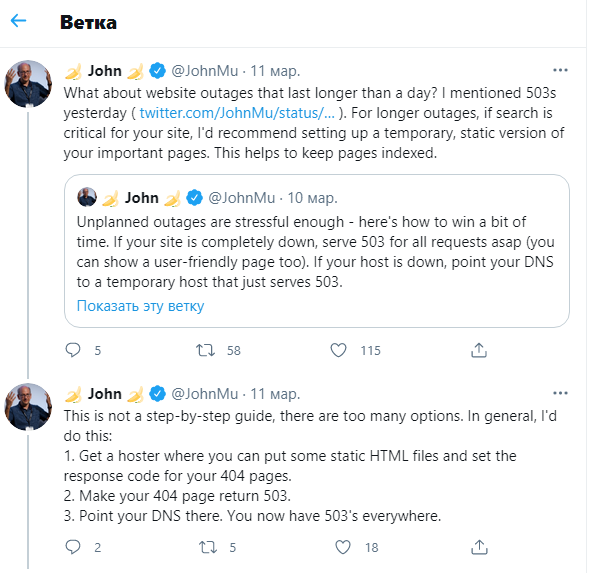
Рекомендации Яндекса
В справочнике Яндекса по кодам статуса http кроме этого рекомендуется код 429 (Слишком много запросов / Too Many Requests), который стоит применять, если сайт перегружен запросами. Он означает, что было отправлено слишком много запросов за короткое время. Это может указывать, например, на проведение DDoS-атаки. Если сделать код ответа 429, робот будет реже обходить страницы, чтобы снизить нагрузку на сайт. С помощью такого ответа можно избежать отключения сайта хостингом, этот метод позволит пережить без потерь более длительную недоступность. Ответ 429 может сопровождаться заголовком Retry-After, который указывает, через какое время можно повторить запрос, однако Яндекс не учитывает этот заголовок.
Пример http-кода 429:
HTTP/1.1 429 Too Many Requests Content-Type: text/html Retry-After: 3600
После восстановления работы сайта для проиндексированных страниц следует вернуть код ответа 200.
Как исправить проблему?
- Свяжитесь с веб-хостингом, на котором размещен ваш сайт, и сообщите о своей проблеме.
- Убедитесь, что у вас есть свежая резервная копия сайта — при потере данных из-за выхода из строя оборудования хостинга нужно восстановить сайт из сохраненных резервных копий.
- Если вы обнаружите, что ваш сайт регулярно становится недоступным, возможно, вам следует перенести его на другой, более надежный и качественный хостинг.
- Например, скорость ответа сайта на запросы может зависеть от загруженности (сервера или канала) в связи с посещаемостью. Для решения данной проблемы вам необходим мониторинг времени ответа от сервера и загрузки канала.
- Возвращение таймаутов (превышение времени ожидания ответа сервера на запрос) может быть свидетельством того, что ваш сайт «перерос» купленный когда-то начальный пакет услуг хостинга, и сейчас для стабильной работы ему требуется больше ресурсов.
- При проблеме медленного сайта можно включить серверное кэширование или подключить кэширующее облако для сайта. Обычно это снимает проблему частичной недоступности сайта из-за большого времени ответа сервера.
- Причиной ошибки могут быть тяжелые страницы. Самым оптимальным решением проблемы в этом случае будет оптимизация и сокращение контента на странице. Подробнее об этом читайте в отдельной статье на Labrika.
- Если часто выпадают ошибки 50Х — скорее всего, дело в сайте или настройках сервера. В этом случае следует обращаться к разработчикам.
- Контролируйте срок действия сертификатов и доменов, вовремя осуществляя их продление.
Что еще хуже, веб-страница, загружающаяся медленно или получающая сообщение «веб-страница в — может быть временно недоступна или может переместиться навсегда на новый веб-адрес »?
Многие предпочли бы с тревогой ждать, пока страница загружается медленнее, чем первая. Последняя — буквально кибер-версия «Shop Closed», но есть способ решить эту проблему.
На веб-странице может быть временно отключена ошибка, как это исправить?
Веб-страница может быть временно отключена, ошибка не позволит вам получить доступ к вашим любимым веб-сайтам, и, говоря об этой проблеме, вот некоторые похожие проблемы, о которых сообщили пользователи:
- Этот сайт недоступен, возможно, временно недоступен. Эта проблема может возникать из-за антивирусного программного обеспечения, и, если вы столкнулись с ним, временно отключите или удалите антивирус и проверьте, помогает ли это.
- Веб-страница Chrome может быть временно недоступна — это еще одна распространенная проблема, которая может возникнуть в Chrome. Чтобы исправить это, удалите все приложения, которые могут мешать работе Chrome.
- Невозможно связаться с сайтом err_failed — иногда эта ошибка может возникать из-за настроек Интернета, и самый быстрый способ решить эту проблему — сбросить настройки по умолчанию.
- Веб-страница может быть недоступна — эта проблема может возникнуть, если ваш браузер устарел. Просто обновите ваш браузер до последней версии и проверьте, сохраняется ли проблема.
- Веб-страница не может быть найдена, отображена — иногда эта проблема может возникнуть, если ваши дата и время не верны. Чтобы это исправить, обязательно проверьте дату и время и обновите их при необходимости.
Решение 1 — отключить экспериментальный протокол QUIC
Теперь вы можете получить это сообщение об ошибке только при попытке загрузить страницу Google, например, Документы Google или YouTube. Для этого, скорее всего, все, что вам нужно — это исправить ошибку протокола QUIC.
Протокол QUIC — это экспериментальное программное обеспечение от Google, предназначенное для ускорения загрузки страниц. Но это все еще только ограничено страницами Google. Для этого исправления выполните следующие шаги;
- Откройте новую вкладку в браузере Chrome и введите chrome: // flags / (не ставьте пробелы). Нажмите Enter. Вы получите это:

- Игнорируйте предупреждение «Осторожно, эти эксперименты могут укусить» и перейдите вниз, чтобы найти раздел, озаглавленный
- Экспериментальный протокол QUIC
- Нажмите раскрывающееся меню и выберите функцию «отключить»,
- Закройте Chrome и перезапустите его снова.
Узнайте больше об ошибках протокола QUIC в Google Chrome из нашего подробного руководства!
Решение 2 — Проверьте свой антивирус

Возможно, веб-страница временно недоступна или перемещена навсегда, в Chrome может появиться сообщение из-за сторонних приложений, особенно вашего антивируса.
Наличие хорошего антивируса крайне важно, но иногда ваш антивирус может мешать работе Chrome и вызывать появление этой и других ошибок.
Чтобы устранить эту проблему, обязательно отключите определенные антивирусные функции и проверьте, помогает ли это.
Кроме того, вы можете отключить антивирус и проверить, работает ли он. В худшем случае вам, возможно, придется удалить антивирус и проверить, решает ли это проблему.
Если удаление антивируса устраняет проблему, вы можете попробовать переключиться на другое антивирусное программное обеспечение.
На рынке есть много отличных антивирусных инструментов, но если вам нужна максимальная защита, которая не будет мешать вашей операционной системе, обязательно попробуйте Bitdefender .
Решение 3 — Удалить недавно установленное программное обеспечение
Иногда сторонние приложения могут мешать работе Chrome, и это может привести к временному отключению веб-страницы или ее появлению из-за ошибки.
Чтобы решить эту проблему, вам нужно найти все недавно установленные приложения и удалить их.
Существует несколько способов удалить приложение с вашего компьютера, но наиболее эффективным является использование программного обеспечения для удаления.
Если вы не знакомы, деинсталлятор — это специальное приложение, которое может удалить любую программу с вашего ПК.
Помимо удаления других приложений, программа удаления также удалит все файлы и записи реестра, связанные с этим приложением.
В результате приложение будет полностью удалено с вашего компьютера, и оно никак не повлияет на вашу систему.
Если вы ищете хорошее программное обеспечение для удаления, мы рекомендуем вам рассмотреть IOBit Uninstaller . После удаления проблемных приложений с помощью этого программного обеспечения, проблема должна быть полностью решена.
Решение 4 — Удалить проблемные расширения
В некоторых случаях веб-страница может быть временно недоступна или она может быть перемещена навсегда, может появиться из -за сторонних расширений .
Многие пользователи используют различные расширения для улучшения функциональности Google Chrome, но иногда определенные расширения могут вызывать проблемы.
Чтобы решить эту проблему, рекомендуется отключить все расширения. Вы можете сделать это, выполнив следующие действия:
- Нажмите значок « Меню» в верхнем правом углу и выберите « Другие инструменты»> «Расширения» в меню.

- Появится список установленных расширений. Нажмите на переключатель рядом с расширением, которое вы хотите отключить. Повторите это для всех доступных расширений.

- После того, как вы отключите все расширения, проверьте, сохраняется ли проблема.
Если проблема больше не появляется, рекомендуется включить расширения по одному или в группах. Если вам удается воссоздать проблему, это означает, что одно из ваших расширений вызывает проблему.
Чтобы устранить проблему, найдите и отключите или удалите проблемное расширение, и проблема должна быть решена.
Решение 5 — Переустановите Chrome
В некоторых случаях ваша установка Chrome может быть повреждена, и если это произойдет, вам необходимо переустановить Chrome.
Это довольно просто сделать, но если вы хотите убедиться, что Chrome полностью удален, рекомендуется использовать программу удаления.
После удаления Chrome установите его снова, и проблема должна быть полностью решена. Если проблема все еще существует, вы можете попробовать Chrome Beta или Chrome Canary.
В бета-версии могут быть некоторые предстоящие исправления, и она может исправить . Веб-страница может быть временно недоступна или она может навсегда переместить сообщение.
В дополнение к бета-версии, есть версия Canary, которая имеет последние исправления и функции, но эта версия может быть не такой стабильной, как бета-версия.
Не теряйте свои драгоценные закладки! Установите инструмент, чтобы сохранить их навсегда!
Решение 6 — Сброс Winsock
Winsock — это динамическая библиотека ссылок для ОС Windows, которая определяет, как ОС взаимодействует с сетью. Иногда Winsock повреждается, что приводит к проблемам с подключением к Интернету. Чтобы восстановить его, вам нужно сделать сброс, как показано ниже:
- Нажмите значок запуска Windows и выполните поиск cmd.
- Щелкните правой кнопкой мыши cmd.exe и выберите «Запуск от имени администратора». Вы получите эту коробку каталога;
- ipconfig / release
- ipconfig / all
- ipconfig / flushdns
- ipconfig / renew
- netsh int ip set dns
- netsh winsock reset
- Перезагрузите компьютер и повторите поиск Chrome.
Решение 7. Убедитесь, что Chrome обновлен
Эта проблема может иногда появляться, если ваша версия Chrome устарела, и для того, чтобы убедиться, что все работает нормально, рекомендуется поддерживать Chrome в актуальном состоянии.
Chrome уже обновляется автоматически, но вы всегда можете проверить наличие отсутствующих обновлений, выполнив следующие действия:
- Нажмите значок меню в правом верхнем углу. Теперь выберите « Справка»> «О Google Chrome» .

- Появится новая вкладка, и Chrome начнет проверять наличие доступных обновлений. Если доступны какие-либо обновления, они будут загружены и установлены в фоновом режиме.

После обновления Chrome проверьте, сохраняется ли проблема.
Решение 8. Убедитесь, что ваш текущий часовой пояс правильный
Эта проблема может иногда возникать, если вы переезжаете в другой часовой пояс. Тем не менее, вы можете решить проблему, просто убедившись, что ваше время правильно. Для этого выполните следующие действия:
- Щелкните правой кнопкой мыши значок часов на панели задач . Теперь выберите Настроить дату / время в меню.

- Найдите параметр « Установить время автоматически» и отключите его. Подождите несколько секунд и снова включите эту функцию.

После этого ваше время и дата должны автоматически обновляться. Если вы хотите, вы также можете нажать кнопку изменения, чтобы вручную установить правильное время и дату.
После того, как вы настроите дату и время, проблема должна быть решена.
Windows не позволит вам изменить часовой пояс? Не бойся! У нас есть специальное руководство, чтобы решить эту проблему!
Решение 9 — Сброс настроек Интернета
Иногда эта проблема может возникнуть, если есть какие-то проблемы с настройками Интернета . Чтобы решить эту проблему, некоторые пользователи предлагают сбросить свойства Интернета по умолчанию.
Для этого выполните следующие действия:
- Нажмите Windows Key + S и введите параметры Интернета . Выберите Свойства обозревателя из меню.

- Когда откроется окно свойств Интернета , перейдите на вкладку « Дополнительно » и нажмите кнопку « Сброс» .

- Теперь нажмите кнопку Сброс еще раз, чтобы подтвердить.
После сброса настроек Интернета на настройки по умолчанию проверьте, сохраняется ли проблема.
Надеемся, что одно из вышеперечисленных исправлений устранит ошибку «Этот сайт недоступен». Конечно, мы надеемся, что вам не придется прибегать к удалению всего браузера Chrome.
Но, как мы уже говорили, если ничего не помогает, это, вероятно, ваш последний вариант. Дайте нам знать, в комментариях ниже, если какие-либо из наших исправлений сработали.
Примечание редактора . Этот пост был первоначально опубликован в августе 2017 года и с тех пор был полностью переработан и обновлен для обеспечения свежести, точности и полноты.
СООТВЕТСТВУЮЩИЙ КОНТЕНТ
- Google Chrome теперь загружает веб-страницы быстрее
- «Google Chrome не отвечает, перезапустите сейчас» [Fix]
- Google Chrome не отвечает [FIX]
- Исправлено: «Ой, Snap!» Ошибка в Google Chrome
- Исправлено: ошибка «Не удалось загрузить плагин» в Windows 10

Условно проблему можно разделить на несколько возможных вариантов:
Интернет-соединение присутствует, стабильно работают приложения для общения в сети, облачные хранилища данных, торрент-клиенты и другие утилиты, использующие передачу данных через веб-соединение, но при этом ни один браузер не открывает ни одну страницу;
Имеется постоянное соединение с интернетом, программы, взаимодействующие с ним, работают правильно, веб-страницы доступны в одном или нескольких браузерах, но в то же время не открываются в других интернет-обозревателях (см. Какой браузер для Windows 10 лучше);
Браузеры работают в нормальном режиме, но не переходят на определённые сайты (например, веб-ресурсы разработчиков антивирусных программ, популярные поисковые сервисы или социальные сети).
Почему не открываются сайты
В большинстве случаев подобная неисправность возникает вследствие наличия на устройстве вредоносных программ, а именно по причине их вмешательства в работу браузеров и операционной системы. При этом устранение вирусов с помощью специальных утилит не всегда исправляет ситуацию, так как нежелательные изменения, мешающие нормальной работе, сохраняются (см. Как онлайн протестировать компьютер на вирусы).
Кроме этого, доступ к некоторым веб-ресурсам может намеренно или случайно блокироваться антивирусным приложением или встроенным в ОС межсетевым экраном (брандмауэром).
Если рассматривать ситуацию, когда на компьютерах, находящихся в офисе какой-либо организации, не загружаются некоторые сайты, то причиной может быть намеренная блокировка посредством использования прокси-сервера, а в некоторых случаях сетевого администрирования и специально разработанных для этих целей программ.
Что делать
На первом этапе диагностики и поиска решения проблемы следует исключить простые причины неисправности, а именно:
- отсутствие интернет-соединения;
- неоплаченный счёт за использование предоставленных услуг провайдером;
- неправильная настройка роутера или операционной системы (см. Как выбрать WiFi роутер);
- аппаратный конфликт между сетевым устройством и иным оборудованием.
Здесь не будут рассматриваться способы решения подобных ситуаций, так как все они подразумевают полное отсутствие интернет-соединения. Проблема, способы устранения которой приводятся в этой статье – это невозможность загружать только определённые или любые веб-страницы посредством одного либо сразу нескольких браузеров при условии наличия активного подключения к интернету.
Кроме этого, в начале решения проблемы следует убедиться, что устройство не заражено вирусами.
Что делать?
Сначала необходимо удостовериться в исправности состояния соединения ПК с интернетом.
Требуется сделать следующие последовательные шаги:
- Найти в системном трее иконку подключения к всемирной паутине;
- Далее убедиться в ее активности;
- Выполнить соединение с сетью от своего поставщика интернета;
- После этого надо проанализировать корректность введенного адреса веб страницы, которая недоступна;
- В случае правильности введенного адреса, рекомендуется попробовать напечатать его в поисковой строке браузера на другом ПК либо мобильном устройстве и войти;
- При отображении страницы на другом устройстве: «Веб страница недоступна», можно делать вывод о вероятности осуществления работ и страница, в самом деле, пока недоступна, если же сайт открылся, то надо перейти к исполнению следующего пункта;
- Далее необходимо проанализировать cookie-файлы, делать этот можно простым методом их удаления.
Изменение реестра, если не открываются сайты
Этот способ помогает решить проблему в 80% случаев. Для его реализации необходимо:
- зажать клавиши Win+R, вставить в строку появившегося окна regedit и нажать Enter;

- при возникновении уведомления подтвердить запуск редактора реестра, нажав клавишу «Да»;
- откроется окно программы, где в левой части проследовать по маршруту HKEY_LOCAL_MACHINE?SOFTWARE?Microsoft?Windows NT?CurrentVersion?Windows;
- после этого в правом разделе окна отобразятся параметрические данные, их типы и установленные значения, где необходимо найти строку с именем AppInit_DLLs и посмотреть на её значение;
- если какое-либо значение присутствует, вызвать на нём контекстное меню и нажать «Изменить значение»;

- в открывшемся окошке очистить соответствующую строку и нажать OK;
- далее следует снова перейти в левую часть окна программы, подняться в самый верх, пройти по маршруту HKEY_CURRENT_USER SOFTWARE?Microsoft?Windows NT?CurrentVersion?Windows, а затем снова проделать вышеописанные действия (в Windows 10 AppInit_DLLs в этой ветке реестра может отсутствовать);
в заключение требуется произвести перезагрузку компьютера.
Почему интернет-страница недосягаема?
Ситуация, когда интернет-страница временно недосягаема либо повсевременно перемещена по новенькому адресу может появляться в полностью различных случаях. Но, в большинстве случаев, причина находится и устраняется за 5-10 минут. Справа отыскать значение AppInit_DLLs и зайти в него. Если в открывшемся окне на вкладке “Значения” будет что-либо прописано, удалите его (сохранив перед этим). Перезагрузить компьютер.
- переходе на один URL-адрес;
- заходе на любые веб-сайты браузера;
- странички недосягаемы в всех веб-браузерах;
- может быть, отключен веб либо данный ДНС недоступен;
- считывании имен веб-сайтов (когда вводим, допустим, mail.ru, браузер не может отыскать айпишник этого веб-сайта). Проверить можно, зайдя в командную строчку (пропишите cmd в “Пуске” и в командной строке прописать: ping mail.ru -t);
- дилемме с элементом hosts;
- интернет-страница по адресу chrome://plugins временно недосягаема;
- “101” (net::ERR_CONNECTION_RESET);
- пункт “10” (net::ERR_ACCESS_DENIED).
- “124” (net::ERR_WINSOCK_UNEXPECTED_WRITTEN_BYTES);
- интернет-страница по адресу chrome://plugins временно недосягаема;
- ERR_SPDY_Protocol_ERROR.
Поврежденные протоколы TSP/IP
Ещё одним фактором, провоцирующим неправильную работу системы, является повреждение протоколов TSP/IP. Для устранения этой неисправности следует произвести сброс параметров сетевых протоколов передачи данных (см. Как сменить IP адрес компьютера).
Процесс сброса настроек TSP/IP:
- нажать Win+R;
- в появившемся окне выполнить netsh winsock reset и после этого netsh int ip reset;
- перезагрузить операционную систему.
- Не открываются по протоколу HTTPS или ошибка сертификата
- При переходе на защищённые сайты, которые используют протокол HTTPS, поддерживающий шифрование данных, может возникать ошибка сертификата безопасности.
Подобная ошибка возникает в 3-х случаях:
- веб-ресурс – потенциально опасный;
- дата и время на устройстве настроены неверно;
- сертификат безопасности, присвоенный веб-ресурсу, не занесён в базу браузера.
Для устранения проблемы первым делом необходимо проверить, что время и дата, установленные на устройстве, являются верными. В большинстве случаев именно это становится причиной возникновения ошибки сертификата.
Если параметры даты некорректные, используйте нижеприведённые инструкции в зависимости от версии ОС.
Для Windows 10:
- в трее кликнуть по значку, на котором отображается текущее время и дата;
- нажать «Параметры даты и времени»;
- активировать параметры «Установить время автоматически» и «Автоматическая установка часового пояса».
Для Windows версии 8/8.1:
- в трее кликнуть по значку, на котором отображается текущее время и дата;
- нажать «Изменение настроек даты и времени»;
- в открывшемся окошке перейти во вкладку «Время по интернету» и нажать кнопку «Изменить параметры»;
- в появившемся окошке кликнуть по кнопке «Обновить сейчас», а затем нажать OK.
Если после этого веб-ресурс продолжает выдавать ошибку, необходимо найти в адресной строке браузера значок, на котором изображён замочек, и кликнуть по нему. Появится информация о ресурсе, его владельце, а также другие данные. Сравните полученную информацию с той, которую вы знаете о сайте.
Если вы уверены, что ресурс является безопасным, нажмите на кнопку «Просмотр сертификатов», а затем «Установить сертификаты». После этого страница станет доступна.
Удаление Cookie-файлов
Что делать, если Интернет работает, адрес правильный, а веб-страница все равно недоступна? Попробуйте очистить историю. Это сделать очень просто. Вот инструкция для Яндекс.Браузер:
- Открываем обозреватель. Вверху справа ищем значок в виде трех полосок – это меню настроек. Заходим в них.
- Выбираем последний пункт «Дополнительно».
- В открывшейся вкладке нажимаем «Очистить историю».
- Обязательно нужно, чтобы у строки «Файлы Cookie и другие данные сайтов и модулей» стояла галочка.
- Кликаем «Очистить» и ждем окончания операции.
Теперь про Google Chrome:
- Открываем браузер. Переходим в настройки (три точки в правом верхнем углу).
- Выбираем «История» и в выпадающем окне снова «История».
Настройки прокси-сервера
Что делать, если проверка адреса, очистка истории не помогли, и сообщение «Веб-страница недоступна» все также «радует глаз»? Давайте анализировать настройки прокси-сервера.
Вот универсальная инструкция для любой версии операционной системы Windows:
- Заходим в «Панель управления»;
- На открывшейся странице ищем раздел «Свойства браузера;
- В окне «Свойства: Интернет» заходим в «Подключения», далее «Настройка сети»;
Дополнительный совет
Про смену DNS можно посмотреть видео:
В некоторых случаях, когда веб-страница недоступна на ПК или в телефоне, можно попробовать сменить DNS. Что для этого делать (на примере Windows 10):
- Заходим в «Параметры», далее в «Сеть и Интернет».
- На странице «Состояние» ищем раздел «Центр управления сетями и общим доступом».
- Нажимаем на активную сеть и выбираем ее «Свойства».
Ошибка DNS при не открытии сайтов
Как правило, сопровождается надписью: «Не удается преобразовать DNS адрес сервера», которая отображается в окне интернет-обозревателя.
Существует несколько способов решения проблемы, рассмотрим каждый из них.
Очистка кэш DNS
Запускается встроенное в операционную систему приложение «Выполнить». Самый быстрый вариант – это нажать сочетание кнопок Win+R. Затем в строку программы необходимо ввести ipconfig /flushdns и нажать OK.
Ручной ввод сервера DNS
Инструкция:
- запустить встроенную службу «Выполнить» и ввести ncpa.cpl;
- выбрать актуальный способ подключения к сети и вызвать контекстное меню;
- активировать «Свойства»;
- найти «Протокол Интернета версии 4 (TCP/IPv4)» и совершить по нему двойной клик мыши;
- в новое возникшее окошко ввести адреса DNS-серверов от компаний Гугл и Яндекс – 8.8.4.4 и 77.88.8.8, а затем нажать OK.
Проверка работы DNS-клиента
Инструкция:
- Запустить службу «Выполнить» и активировать команду services.msc;
- в открывшемся окне в правой части найти строку «DNS-клиент» и кликнуть по ней два раза;
- убедиться, что служба выполняется, в противном случае нажать соответствующую кнопку.
Проверка компьютера на вирусы
Большинство компьютерных вирусов при попадании на устройство пользователя стремятся подменить файл hosts. Это необходимо для перенаправления на мошеннические сайты злоумышленников с разными корыстными целями. И не смотря на то, что антивирусные программы пристально следят за файлом hosts, вирусам часто удаётся его подменить или вообще вывести из строя. Фишинговые (подмененные) сайты, как правило, ничем не отличаются от оригинала по дизайну. Но несут в себе большую угрозу. Так как требуют от нас ввода своей личной информации: логина, пароля, платёжных данных и т. п.
Как только вы исправите файл hosts по инструкции выше, компьютер сразу же необходимо проверить на вирусы. Так как защита компьютера уже пропустила зараженные файлы, необходимо скачать утилиту для сканирования системы из интернета. Их существует несколько, вы можете использовать программу Dr.WEB CureIt! по ссылке: https://free.drweb.ru/download+cureit+free/. Её не нужно устанавливать.

Кнопка для загрузки Dr.WEB CureIt!
После загрузки запустите её двойным кликом мыши. Нужно поставить галочку на соглашении и выбрать путь для сканирования. Оставив путь по умолчанию, Dr.WEB CureIt! будет сканировать весь ваш компьютер. Все подозрительные файлы и папки, которые укажет антивирус, необходимо удалить или вылечить. Также попробуйте использовать разные браузеры. Попробуйте переустановить тот, которым чаще всего пользуетесь. Затем нужно попытаться войти на сайт, который отображал ошибку: веб-страница по адресу … возможно, временно недоступна или постоянно перемещена по новому адресу.
Сайт не открывается из-за блокировки hosts
Hosts – файл, содержащий базу IP адресов и имён идентификационных областей. Этот текстовый файл, хранящийся в недрах ОС, активно используют вирусные программы, а также системные администраторы для блокировки доступа к определённым ресурсам.
Для того чтобы найти файл hosts, необходимо пройти по маршруту: Этот компьютер?Диск C?Windows?System32?Drivers?etc.
Открыть файл можно с помощью встроенного приложения «Блокнот».
Для ОС Windows файл hosts должен содержать только строки, указанные на изображении ниже.

Дополнительные строки, содержащиеся в файле, следует удалить, а затем сохранить изменения.
Если изменения не получается сохранить по причине отсутствия прав, можно воспользоваться следующей хитростью:
- скопируйте текст из текущего файла hosts, а затем переименуйте его (например, hosts.old):
- создайте новый текстовый документ через программу «Блокнот» и вставьте текст из буфера;
- удалите лишние строки и сохраните под именем hosts в папке, где находится старая версия файла.
Способ удаления при помощи программы Uninstall Tool
Почему именно программа Uninstall Tool? Эта утилита после удаления программы, ищет все связанные с ней папки и записи реестра, для того. Что бы тоже удалить, таким образом эта программа полностью удаляет программу и все связанное с ней.
После того как мы скачали и установили программу, открываем её, перед нами откроется список из приложений, которые установлены на вашем компьютере. Выбираем браузер Google Chrome, нажимаем правой кнопкой и выбираем деинсталлировать.

После того как пройдет обычная деинсталляция откроется окно, в котором программа предложить просканировать файловую систему и реестр, чтобы найти все записи, принадлежащие браузеру и удалить их. Нажимаем «ОК» и ожидаем окончания сканирования. По окончанию сканирования мы увидим все обнаруженные файлы и записи, принадлежащие Google Chrome, нажимаем «удалить».

После того как удалили браузер Google Chrome заходим на официальный сайт браузера и скачиваем последнюю версию.
Ссылка: https://www.google.ru/chrome/index.html

После скачивания файла запускаем его и производим установку. После завершения установки запускаем браузер и открываем страницы.
Сайт не открывается с телефона
Для решения проблемы с телефоном в первую очередь стоит проверить гаджет на наличие вирусов.
Если после работы антивирусных приложений неисправность сохраняется, то самым простым решением будет сброс настроек телефона к заводским. Такой метод устраняет любые изменения, внесённые вредоносными программами в операционную систему.
Если по каким-либо причинам сброс настроек не может быть произведён, то следует проверить файл hosts (в ОС Android требуется с помощью файлового менеджера пройти по маршруту system?etc?hosts).
Проверьте URL страницы
Если в окне браузера появляется сообщение “ERR_NAME_NOT_RESOLVED”
или
“ERR_CONNECTION_REFUSED”
, сделайте следующее:
- Проверьте URL в адресной строке – возможно, он введен неправильно.
- Адрес веб-сайта указан без ошибок? Проверьте, открываются ли его страницы на другом компьютере, подключенном к той же сети.
- Если они не открываются, проверьте подключение к Интернету. Если с соединением все в порядке, возможно, нужный веб-сайт недоступен.
Ошибки 403,105,101, 500, 502
Для полноты картины будет полезно разобрать, что означают распространённые ошибки, отображающиеся в окне браузера.
| Код ошибки | Причины возникновения ошибки | Способ решения со стороны пользователя |
| 403 | Владелец сайта выставил на сервере некорректный индексный файл, поставил неверные права на папку, в которой располагается запрашиваемая страница, или страница находится в неправильной папке. | Ошибка со стороны владельца сайта, пользователь не может на неё повлиять. |
| 105 | Проблемы с DNS-сервером или службой, которая отвечает за взаимодействие с ним. | Смотреть раздел «Ошибка DNS», который изложен выше. |
| 101 | Из-за ограничений антивируса, настроек прокси-сервера или межсетевого экрана браузер не может перейти на иной протокол работы при подключении к веб-ресурсу. | Отключить службу защиты ОС и проверить в браузере состояние протоколов работы. Проверить файл hosts на предмет изменения. |
| 500 | Некорректный синтаксис файла .htaccess либо существование в нём неподдерживаемых специальных команд. Иногда ошибка связана с неправильным обращением с CGI-скриптами. | Ошибка со стороны владельца сайта, пользователь не может на неё повлиять. |
| 502 | Проблемы, связанные с работой proxy-сервера, DNS-сервера либо hosting-сервера. | Удаление файлов cookies для этого сайта. Если не помогло – проблема со стороны сервера. |
Что делать, когда «веб-страница недоступна»?
Темы блога
Будьте с нами!
Вы создали интернет-магазин на платформе Eshoper, настроили домен, работаете и вдруг сайт становится недоступен, но на любой другой сайт вы можете войти.
Что делать? Причин может быть несколько:
1) Cookie-файлы браузеров повреждены. Обычно помогает чистка истории просмотров браузера с чисткой файлов Cookie и других данных сайтов и модулей. Достаточно осуществить такую очистку:

2) Возник сбой в настройках прокси-сервера

Понятие “прокси-сервер” подразумевает комплекс программ для компьютерных сетей, с помощью которых клиент осуществляет запросы к другим службам сети. Так же прокси-сервер позволяет защитить компьютер от некоторых видов сетевых атак. Если возник сбой настроек прокси-сервера, то браузер тоже выдаст ошибку такого рода. Устранить сбой в настройках прокси-сервера можно следующим образом: Следуем по пути: «Пуск/Панель управления/ Свойства обозревателя»

3) Также причиной могут быть проблемы в настройке маршрутизации на стороне вашего провайдера. Чтобы точно это определить и исправить, пожалуйста проделайте следующие действия с вашего компьютера:
Пуск — Выполнить – Cmd

Откроется командная строка, далее вам нужно в командной строке набрать:
Выполнится команда, далее наберите:
Результаты выслать на почту
Если проблемы будут на стороне вашего провайдера, то мы вместе с вами напишем письмо вашему провайдеру для решения данного вопроса.
Остались вопросы? Обратитесь в службу поддержки:
Верстка
Затем в работу включается верстальщик. На основе разработанного дизайнером макета он делает разметку страницы, оптимизируя ее под различные браузеры. Для этого создается обычный документ, например, в «Блокноте», который сохраняется с расширением .html. Именно на этом языке и пишется простая веб-страница. HTML расшифровывается как HyperText Markup Language и представляет собой набор тегов, служащих для реализации разнообразных задач. Этот язык достаточно прост, но функционален. С его помощью создается логическая структура страницы и происходит ее разделение на отдельные элементы — заголовки, списки, абзацы, таблицы и прочие объекты. Кроме того, теги определяют значение всего контента. Они дают браузеру информацию о том, что нужно выделить, подчеркнуть, где отступить, где вставить картинку, а что преобразовать в ссылку. В результате страница приобретает соответствующий вид. Однако чтобы она полностью соответствовала тому, что придумал дизайнер, необходимо также использовать CSS. Это каскадные таблицы стилей, которые задают внешний вид html-документа, его оформление. С помощью CSS-инструментов можно «покрасить» страничку в нужные цвета, применить тот или иной стиль шрифта, добавить другие элементы дизайна. Использование HTML и CSS дает нам готовую, красиво оформленную страницу. Но ей еще нужно придать динамичности, а это уже дело программиста.

Восстановление доступа к заблокированной странице Вконтакте
Первое, что можно попробовать сделать, это набрать в поисковике фразу «Вконтакте» и выбрать из предложенного списка тот сайт, надпись которого окрашена в синий цвет, и имеет адрес vk.com . Если доступ к странице восстановлен, то можно дальше не читать. Если войти в аккаунт все равно не удалось, продолжаем.
Если войти не получилось, то попробуйте набрать поисковой запрос через другой браузер (Mozilla Firefox, Opera, Internet Explorer, Amigo, Google Chrome, и любые другие). Также можно попробовать войти в систему через смартфон, планшет либо другой компьютер.
Неплохим вариантом для восстановления утраченного доступа, является скачивание и установка нормальной антивирусной программы, например, Panda, Avast, Avira и другие. После запуска антивирусной программы, она может найти и удалить вирус и исправить зараженные им файлы. После этого доступ к странице ВКонтакте автоматически восстановится.
Есть еще один способ удаления вируса с компьютера и восстановления доступа к странице. Для этого, в меню «Пуск», в строке поиска вводим фразу vkontakte.exe. После формирования списка результатов поиска, нажимаем «Ознакомиться с другими результатами». Потом удаляем все найденные компьютером файлы. После проведения вышеуказанных действий перезагружаем компьютер и пробуем войти в социальную сеть.
Удаление вируса с компьютера вручную
Применение данного способа разблокировки аккаунта доступно не только для продвинутых программистов, но и для обычных пользователей ПК. Следует учесть, что необходимо точно и неуклонно следовать приведённым ниже рекомендациям, так как вмешательство в работу компьютера может привести к сбоям в его работе.
Инструкция по восстановлению доступа:
- Нужно открыть файл: C:WINDOWSsystem32driversetchosts, для этого воспользуйтесь программой Блокнот.
- Нажимаем на иконку «Мой компьютер», находим диск «С» (нам необходим тот диск, на который установлен Widows, на некоторых компьютерах это может быть другой диск). Выбираем папку с названием Widows, в ней есть папка — system32. При открытии указанной папки из приведённого списка нужно выбрать папку drivers, а в ней папку под названием — etc. В этой папке и находится файл hosts.
- Кликаем на файл hosts правой кнопкой мыши. Из ниспадающего списка выбираем вкладку «Открыть с помощью», после чего откроется еще один список. В нем находим программу Блокнот.
- После открытия файла, пользователь увидит текст, в котором нужно найти адрес vkontakte.ru, выделить его и удалить нажатием на клавиатуре клавиши Backspace или Delete. Все остальные слова удалять не нужно.
После проведения указанных действий, перезагрузите компьютер и попробуйте войти в социальную сеть.
Помните, что использование сайта Вконтакте абсолютно бесплатно. Никто не может требовать у пользователя деньги за регистрацию в системе или использование собственного аккаунта. Перечень платных функций социальной сети можно найти непосредственно на сайте.
Что делать, чтобы не заблокировался Вконтакте
Для того чтобы потом не мучатся вопросом «Что делать если заблокировали Вконтакте
», мы рекомендуем Вам придерживаться простых правил пользования Интернетом:
- не используйте при регистрации простых паролей, а особенно таких, которые содержат общедоступную информацию (Ваш номер мобильного телефона, дата рождения);
- не оставляйте на других сайтах пароль и логин от ВКонтакте. В идеале, на каждом сайте у Вас должен иметься отдельный пароль, абсолютно отличный от других;
- если Вам попадаются странные ссылки, которые ведут на сайты с подозрительным содержанием,не переходите по ним и не закачивайте с них информацию.
Если вдруг, опробовав все способы, перечисленные в статье, у Вас все равно не восстановлен доступ к заблокированной странице, значит, сайт временно не доступен. Не переживайте, через некоторое время все наладится и Вы вновь сможете использовать весь функционал социальной сети.
Если Вы нашли ответы в статье на все вопросы, подписывайтесь на обновления и сможете получать все новости, которые касаются работы сервиса и точно будут Вам полезны. Если какая-то из проблем осталась без внимания, Вы всегда сможете найти ее решение в других статьях.
Ведь, если страницу взломали, всем подписчикам и друзьям, скорее всего, будет рассылаться спам.
А в любых других ситуациях просто желательно попасть на свою страницу для продолжения общения или даже работы, так как некоторые пользуются ВКонтакте для продаж и рекламы своих товаров.
Пошаговая инструкция по удалению cookie
В качестве примера возьмем наиболее популярный среди пользователей глобальной сети браузер Google Сhrome.
Необходимо выполнить следующие последовательные действия:
- Открыть браузер;
- Щелкнуть «Настройки» (в Хром представляет собой изображение из 3-х полос наверху окна браузера);
- В отобразившемся меню щелкнуть на строчку «Настройки»;

- Далее пройти по ссылке внизу «Показать дополнительные настройки»;

- Затем в отобразившемся окне перейти в раздел «Личные данные»;
- Нажать «Очистить историю»;

- После этого установить галочку на «Файлы cookie и другие данные сайтов и плагинов»;

- Затем кликнуть «Очистить историю».
Теперь необходимо вновь попытаться войти на веб страницу проблемного сайта. В случае когда она по-прежнему недоступна, требуется произвести анализ настроек прокси-сервера.
Все, что необходимо для этого делать указано в следующей части этой статьи.
Анализ проверки параметров настроек прокси-сервера
Требуется произвести следующие последовательные действия:
- Через «Пуск» открыть «Панель управления»;

- Далее кликнуть «Свойства браузера»;
- Перейти в подраздел «Подключения»;
- Затем войти в «Настройка сети»;

- Убедиться в корректности прописанных настроек прокси-сервера, в случае когда он применяется. В случае его неиспользования, необходимо удостовериться в том, что нет отметки возле соответствующей строки, как показано на рисунке ниже;

- Готово! Теперь необходимый веб сайт должен открыться.
“>
Post Views: 193
Как загружается web-страница?
Для того, чтобы страница стала доступна всем пользователям сети Интернет, ее (то есть документ, в котором она описана) помещают на веб-сервер. Это компьютер, непрерывно работающий в ожидании поступления запросов от браузеров. Когда он его получает, то находит требуемый ресурс (например, веб-страницу) и отправляет ее соответствующему браузеру. А тот, в свою очередь, на основе содержащейся в документе информации (сигналов) отображает веб-страницу.

Анализ проблемы
Первым делом нужно убедиться, что доступ в интернет действительно присутствует и работает корректно. Как правило, другие программы, использующие сеть, в такой ситуации работают (доступен скайп, аська и т.п).
Но бывают такие случаи, когда их нет, а установить данные приложения нет возможности. В этом случае можно проверить работу сети с помощью командной строки. Для этого нажимают сочетание клавиш Window+R и в появившемся окне вводим cmd. Перед пользователем должен появиться терминал, где вводят команду ping (далее можно попробовать ввести адрес сайта яндекс, например, получится – ping www.yandex.ru). При возникновении описываемой проблемы данная команда выведет на экран сообщение о невозможности соединения с ресурсом. Но при этом если ввести ping 8.8.8.8 выйдет сообщение об удачном статусе.
ping www.yandex.ru
Причины проблемы, когда не открываются сайты, могут быть разными. Это может быть связано:
- проблемы со службой dns;
- влияние вирусов и вредоносных программ;
- некорректные настройки proxy — сервера;
- неправильная конфигурация host файла;
Что еще хуже, веб-страница, загружающаяся медленно или получающая сообщение «веб-страница в — может быть временно недоступна или может переместиться навсегда на новый веб-адрес »?
Многие предпочли бы с тревогой ждать, пока страница загружается медленнее, чем первая. Последняя — буквально кибер-версия «Shop Closed», но есть способ решить эту проблему.
На веб-странице может быть временно отключена ошибка, как это исправить?
Веб-страница может быть временно отключена, ошибка не позволит вам получить доступ к вашим любимым веб-сайтам, и, говоря об этой проблеме, вот некоторые похожие проблемы, о которых сообщили пользователи:
- Этот сайт недоступен, возможно, временно недоступен. Эта проблема может возникать из-за антивирусного программного обеспечения, и, если вы столкнулись с ним, временно отключите или удалите антивирус и проверьте, помогает ли это.
- Веб-страница Chrome может быть временно недоступна — это еще одна распространенная проблема, которая может возникнуть в Chrome. Чтобы исправить это, удалите все приложения, которые могут мешать работе Chrome.
- Невозможно связаться с сайтом err_failed — иногда эта ошибка может возникать из-за настроек Интернета, и самый быстрый способ решить эту проблему — сбросить настройки по умолчанию.
- Веб-страница может быть недоступна — эта проблема может возникнуть, если ваш браузер устарел. Просто обновите ваш браузер до последней версии и проверьте, сохраняется ли проблема.
- Веб-страница не может быть найдена, отображена — иногда эта проблема может возникнуть, если ваши дата и время не верны. Чтобы это исправить, обязательно проверьте дату и время и обновите их при необходимости.
Решение 1 — отключить экспериментальный протокол QUIC
Теперь вы можете получить это сообщение об ошибке только при попытке загрузить страницу Google, например, Документы Google или YouTube. Для этого, скорее всего, все, что вам нужно — это исправить ошибку протокола QUIC.
Протокол QUIC — это экспериментальное программное обеспечение от Google, предназначенное для ускорения загрузки страниц. Но это все еще только ограничено страницами Google. Для этого исправления выполните следующие шаги;
- Откройте новую вкладку в браузере Chrome и введите chrome: // flags / (не ставьте пробелы). Нажмите Enter. Вы получите это:

- Игнорируйте предупреждение «Осторожно, эти эксперименты могут укусить» и перейдите вниз, чтобы найти раздел, озаглавленный
- Экспериментальный протокол QUIC
- Нажмите раскрывающееся меню и выберите функцию «отключить»,
- Закройте Chrome и перезапустите его снова.
Узнайте больше об ошибках протокола QUIC в Google Chrome из нашего подробного руководства!
Решение 2 — Проверьте свой антивирус

Возможно, веб-страница временно недоступна или перемещена навсегда, в Chrome может появиться сообщение из-за сторонних приложений, особенно вашего антивируса.
Наличие хорошего антивируса крайне важно, но иногда ваш антивирус может мешать работе Chrome и вызывать появление этой и других ошибок.
Чтобы устранить эту проблему, обязательно отключите определенные антивирусные функции и проверьте, помогает ли это.
Кроме того, вы можете отключить антивирус и проверить, работает ли он. В худшем случае вам, возможно, придется удалить антивирус и проверить, решает ли это проблему.
Если удаление антивируса устраняет проблему, вы можете попробовать переключиться на другое антивирусное программное обеспечение.
На рынке есть много отличных антивирусных инструментов, но если вам нужна максимальная защита, которая не будет мешать вашей операционной системе, обязательно попробуйте Bitdefender .
Решение 3 — Удалить недавно установленное программное обеспечение
Иногда сторонние приложения могут мешать работе Chrome, и это может привести к временному отключению веб-страницы или ее появлению из-за ошибки.
Чтобы решить эту проблему, вам нужно найти все недавно установленные приложения и удалить их.
Существует несколько способов удалить приложение с вашего компьютера, но наиболее эффективным является использование программного обеспечения для удаления.
Если вы не знакомы, деинсталлятор — это специальное приложение, которое может удалить любую программу с вашего ПК.
Помимо удаления других приложений, программа удаления также удалит все файлы и записи реестра, связанные с этим приложением.
В результате приложение будет полностью удалено с вашего компьютера, и оно никак не повлияет на вашу систему.
Если вы ищете хорошее программное обеспечение для удаления, мы рекомендуем вам рассмотреть IOBit Uninstaller . После удаления проблемных приложений с помощью этого программного обеспечения, проблема должна быть полностью решена.
Решение 4 — Удалить проблемные расширения
В некоторых случаях веб-страница может быть временно недоступна или она может быть перемещена навсегда, может появиться из -за сторонних расширений .
Многие пользователи используют различные расширения для улучшения функциональности Google Chrome, но иногда определенные расширения могут вызывать проблемы.
Чтобы решить эту проблему, рекомендуется отключить все расширения. Вы можете сделать это, выполнив следующие действия:
- Нажмите значок « Меню» в верхнем правом углу и выберите « Другие инструменты»> «Расширения» в меню.

- Появится список установленных расширений. Нажмите на переключатель рядом с расширением, которое вы хотите отключить. Повторите это для всех доступных расширений.

- После того, как вы отключите все расширения, проверьте, сохраняется ли проблема.
Если проблема больше не появляется, рекомендуется включить расширения по одному или в группах. Если вам удается воссоздать проблему, это означает, что одно из ваших расширений вызывает проблему.
Чтобы устранить проблему, найдите и отключите или удалите проблемное расширение, и проблема должна быть решена.
Решение 5 — Переустановите Chrome
В некоторых случаях ваша установка Chrome может быть повреждена, и если это произойдет, вам необходимо переустановить Chrome.
Это довольно просто сделать, но если вы хотите убедиться, что Chrome полностью удален, рекомендуется использовать программу удаления.
После удаления Chrome установите его снова, и проблема должна быть полностью решена. Если проблема все еще существует, вы можете попробовать Chrome Beta или Chrome Canary.
В бета-версии могут быть некоторые предстоящие исправления, и она может исправить . Веб-страница может быть временно недоступна или она может навсегда переместить сообщение.
В дополнение к бета-версии, есть версия Canary, которая имеет последние исправления и функции, но эта версия может быть не такой стабильной, как бета-версия.
Не теряйте свои драгоценные закладки! Установите инструмент, чтобы сохранить их навсегда!
Решение 6 — Сброс Winsock
Winsock — это динамическая библиотека ссылок для ОС Windows, которая определяет, как ОС взаимодействует с сетью. Иногда Winsock повреждается, что приводит к проблемам с подключением к Интернету. Чтобы восстановить его, вам нужно сделать сброс, как показано ниже:
- Нажмите значок запуска Windows и выполните поиск cmd.
- Щелкните правой кнопкой мыши cmd.exe и выберите «Запуск от имени администратора». Вы получите эту коробку каталога;
- ipconfig / release
- ipconfig / all
- ipconfig / flushdns
- ipconfig / renew
- netsh int ip set dns
- netsh winsock reset
- Перезагрузите компьютер и повторите поиск Chrome.
Решение 7. Убедитесь, что Chrome обновлен
Эта проблема может иногда появляться, если ваша версия Chrome устарела, и для того, чтобы убедиться, что все работает нормально, рекомендуется поддерживать Chrome в актуальном состоянии.
Chrome уже обновляется автоматически, но вы всегда можете проверить наличие отсутствующих обновлений, выполнив следующие действия:
- Нажмите значок меню в правом верхнем углу. Теперь выберите « Справка»> «О Google Chrome» .

- Появится новая вкладка, и Chrome начнет проверять наличие доступных обновлений. Если доступны какие-либо обновления, они будут загружены и установлены в фоновом режиме.

После обновления Chrome проверьте, сохраняется ли проблема.
Решение 8. Убедитесь, что ваш текущий часовой пояс правильный
Эта проблема может иногда возникать, если вы переезжаете в другой часовой пояс. Тем не менее, вы можете решить проблему, просто убедившись, что ваше время правильно. Для этого выполните следующие действия:
- Щелкните правой кнопкой мыши значок часов на панели задач . Теперь выберите Настроить дату / время в меню.

- Найдите параметр « Установить время автоматически» и отключите его. Подождите несколько секунд и снова включите эту функцию.

После этого ваше время и дата должны автоматически обновляться. Если вы хотите, вы также можете нажать кнопку изменения, чтобы вручную установить правильное время и дату.
После того, как вы настроите дату и время, проблема должна быть решена.
Windows не позволит вам изменить часовой пояс? Не бойся! У нас есть специальное руководство, чтобы решить эту проблему!
Решение 9 — Сброс настроек Интернета
Иногда эта проблема может возникнуть, если есть какие-то проблемы с настройками Интернета . Чтобы решить эту проблему, некоторые пользователи предлагают сбросить свойства Интернета по умолчанию.
Для этого выполните следующие действия:
- Нажмите Windows Key + S и введите параметры Интернета . Выберите Свойства обозревателя из меню.

- Когда откроется окно свойств Интернета , перейдите на вкладку « Дополнительно » и нажмите кнопку « Сброс» .

- Теперь нажмите кнопку Сброс еще раз, чтобы подтвердить.
После сброса настроек Интернета на настройки по умолчанию проверьте, сохраняется ли проблема.
Надеемся, что одно из вышеперечисленных исправлений устранит ошибку «Этот сайт недоступен». Конечно, мы надеемся, что вам не придется прибегать к удалению всего браузера Chrome.
Но, как мы уже говорили, если ничего не помогает, это, вероятно, ваш последний вариант. Дайте нам знать, в комментариях ниже, если какие-либо из наших исправлений сработали.
Примечание редактора . Этот пост был первоначально опубликован в августе 2017 года и с тех пор был полностью переработан и обновлен для обеспечения свежести, точности и полноты.
СООТВЕТСТВУЮЩИЙ КОНТЕНТ
- Google Chrome теперь загружает веб-страницы быстрее
- «Google Chrome не отвечает, перезапустите сейчас» [Fix]
- Google Chrome не отвечает [FIX]
- Исправлено: «Ой, Snap!» Ошибка в Google Chrome
- Исправлено: ошибка «Не удалось загрузить плагин» в Windows 10
Discover tried-and-true strategies vetted by our team of specialists
by Milan Stanojevic
Milan has been enthusiastic about technology ever since his childhood days, and this led him to take interest in all PC-related technologies. He’s a PC enthusiast and he… read more
Updated on June 20, 2023
Fact checked by
Alex Serban

After moving away from the corporate work-style, Alex has found rewards in a lifestyle of constant analysis, team coordination and pestering his colleagues. Holding an MCSA Windows Server… read more
- The webpage at — might be temporarily down or it may have moved permanently to a new web address error can occur due to a browser or Internet issue.
- If you get this error message while browsing the web, check your antivirus settings.
- This issue can be related only to your browser, so, try the page in other browsers and check if that helps.
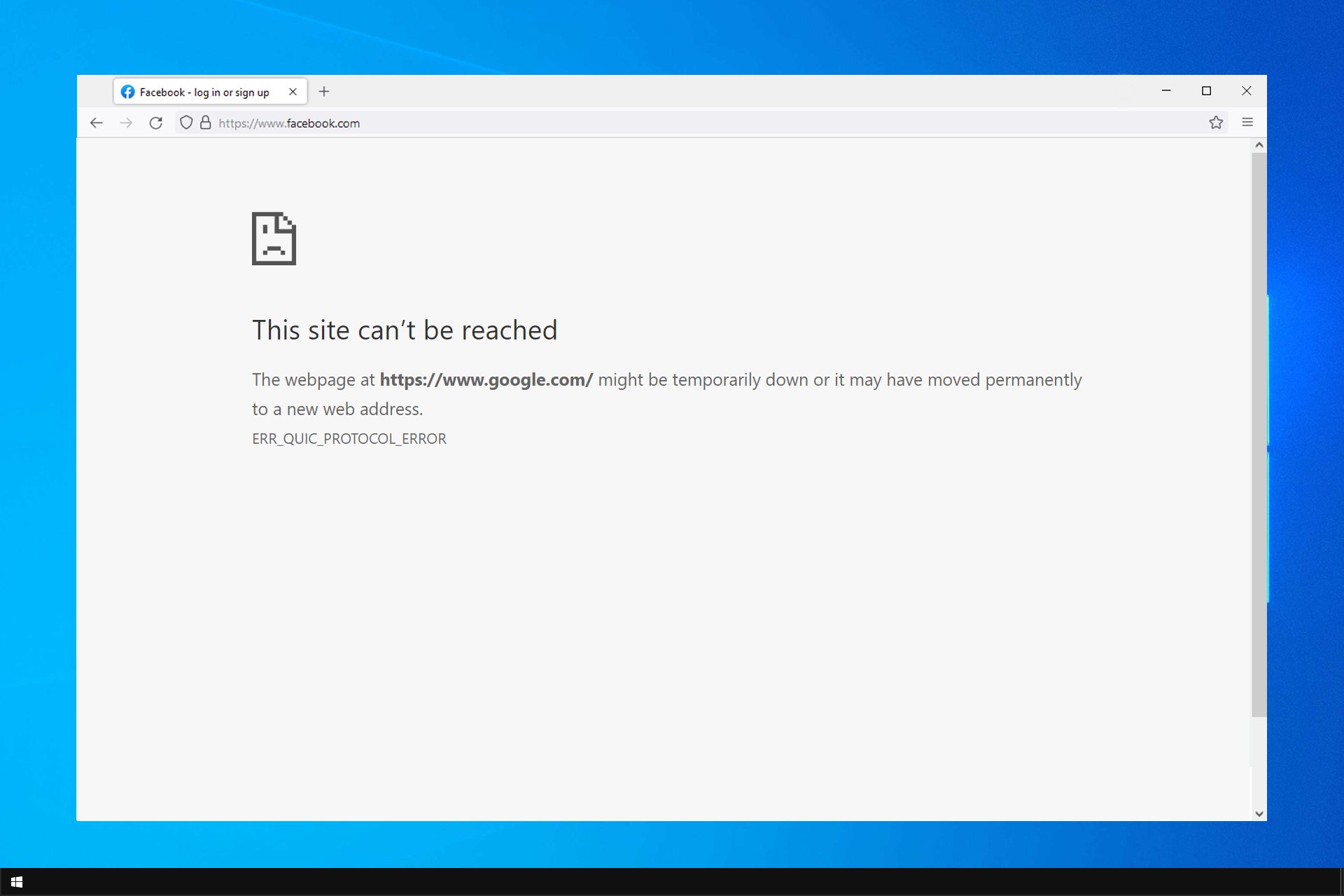
- Optimize resource usage: Opera One uses your Ram more efficiently than Brave
- AI and User Friendly: New feature directly accessible from the sidebar
- No ads: Built-in Ad Blocker speeds up the loading of pages and protects against data-mining
- Gaming friendly: Opera GX is the first and best browser for gamers
- ⇒ Get Opera One
What’s worse, a web page loading slowly or getting the webpage at — might be temporarily down or it may have moved permanently to a new web address message?
Quite a few would rather wait anxiously as the page loads slowly, than the former. The latter one is literally the cyber version of Shop Closed, but there’s a way to fix this issue.
Keep in mind that this issue is similar to This website is not allowed errors, so read about it in its separate guide.
What does it mean when a webpage is unavailable?
If a webpage isn’t available, the cause might be one of many factors. For example, certain browser features or extensions can block you from accessing a specific page.
In other cases, corrupted network settings can be the problem. And in the worst-case scenario, it’s possible that there’s an issue with the server that prevents you from using the website.
- This site cannot be reached might be temporarily down – The main cause for this is your antivirus software, and if you encounter it, temporarily disable or remove your antivirus and check if that helps.
- Chrome web page might be temporarily down – This is another common problem that can occur with Chrome. To fix it, remove any applications that might be interfering with Chrome.
- Site cannot be reached err_failed – Sometimes this error can occur due to your Internet settings, and the quickest way to fix the issue is to reset the settings to the default.
- The webpage at https://mail.google.com/mail/u/0/ might be temporarily down or it may have moved permanently to a new web address – Issues with your network connection will prevent you from opening Gmail. Reset network components to fix this.
- The webpage at chrome://newtab/ might be temporarily down or it may have moved permanently to a new web address – A corrupted Chrome installation can cause this problem. If this happens, reset your browser or reinstall it.
- The webpage cannot be found, displayed – Sometimes this problem can occur if your date and time aren’t correct. To fix that, be sure to check the date and time and update them if necessary.
- The webpage at might be temporarily down or it may have moved permanently to a new web address in Whatsapp, Youtube, Gmail, or Pinterest – In case you can’t access any of those sites due to this error, try changing your browser.
- The webpage at https //localhost/owa/auth.owa might be temporarily down – This is a local server issue. If you encounter it, check your configuration.
Quick Tip:
The main cause for this error is browser issues, and to avoid them, you need a reliable web browser like Opera One, built using the Chromium engine, just like Google Chrome or Microsoft Edge, so its functions and extensions are cross-compatible.
More so, the web browser is rated as among the fastest on the market, and it is also frequently updated, making it great for visiting web pages without any unpleasant surprises.

Opera One
Access temporarily down pages by getting the latest version of the Opera browser.
How do you fix the webpage might be temporarily down?
- What does it mean when a webpage is unavailable?
- How do you fix the webpage might be temporarily down?
- 1. Disable Experimental QUIC Protocol
- 2. Remove problematic extensions
- 3. Reinstall Chrome
- 4. Winsock Reset
- 5. Check your antivirus
- 6. Make sure that Chrome is up to date
- 7. Make sure that your current time zone is correct
- 8. Reset your Internet options
- 9. Remove recently installed software
- How do I know if my firewall is blocking a website?
1. Disable Experimental QUIC Protocol
This potential solution will fix your temporarily down page issues on your browser. The only action you have to make is disabling the protocol shown in the guide below.
1. Open a new tab in your Chrome Browser and typechrome://flags/
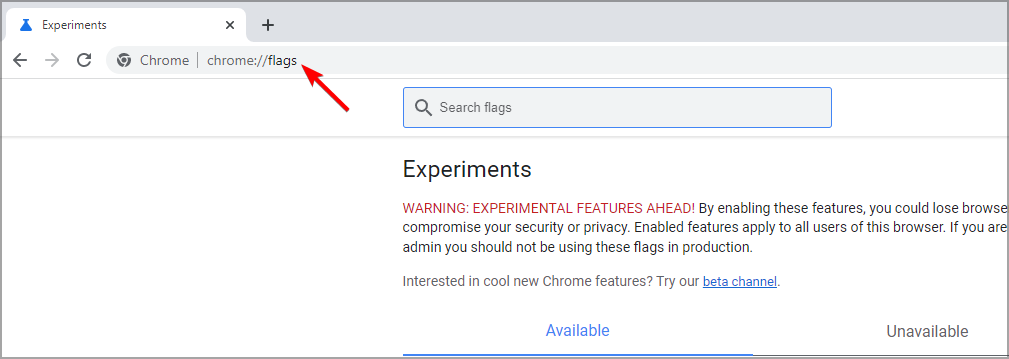
2. Ignore the Careful, these experiments may bite warning.
3. Navigate down to locate the section headed Experimental QUIC protocol and set it to Disabled.
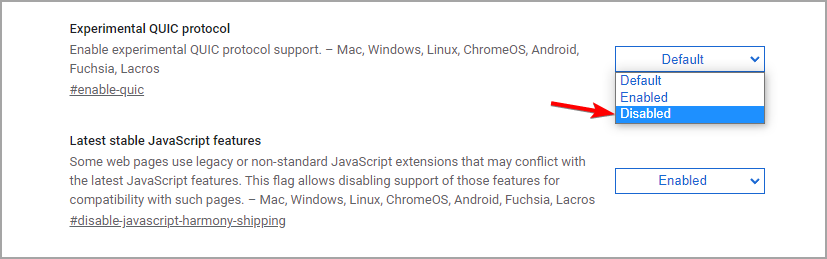
4. After that, close Chrome and restart it again.
Now, you may only be getting this error message when you try to load a Google page, say Google Docs or YouTube. For this it is likely a QUIC Protocol Error fix could be all you need.
The QUIC Protocol is an experimental feature, and while it’s useful, it’s not necessary, therefore, it can be disabled.
2. Remove problematic extensions
- Click the Menu icon in the top-right corner and then select More tools. Next, choose Extensions from the menu.
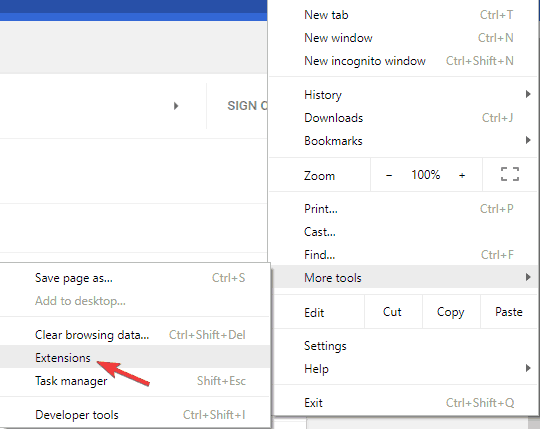
- After that, the list of installed extensions will appear.
- Go ahead and click the switch next to the extension you want to disable. Repeat this for all available extensions.
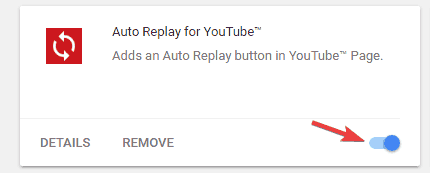
- Once you disable all extensions, check if the problem is still there.
In some cases The webpage might be temporarily down or it may have moved permanently can appear due to third-party extensions, therefore you need to disable them.
Many users use various extensions in order to enhance the functionality of Google Chrome, but sadly, certain extensions can cause issues. Firstly, go ahead and disable all your extensions.
If the issue doesn’t appear anymore, it’s advised that you enable extensions one by one or in groups. After that, check if the issue reappears. If it does, go ahead and remove the extension that is causing the issue, and that’s it.
3. Reinstall Chrome
- Press Windows key + X and then select Apps and features.
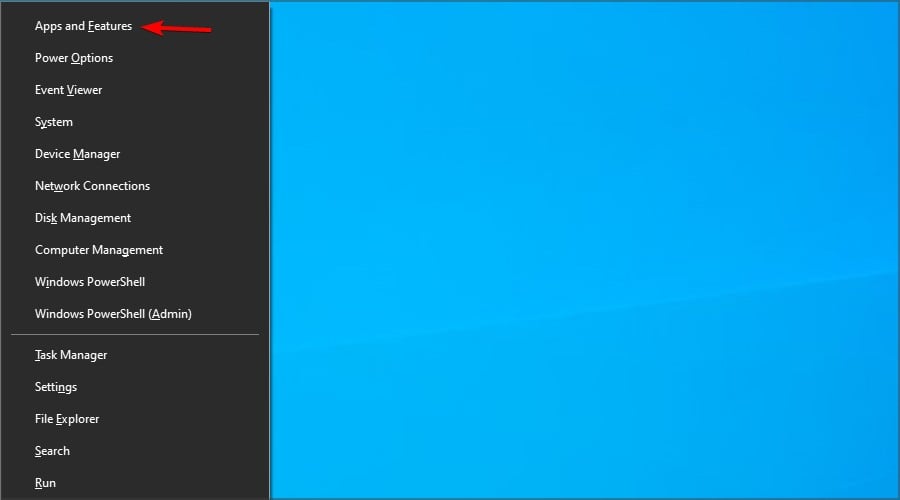
- Firstly, Chrome on the list and select it. Now click on Uninstall.
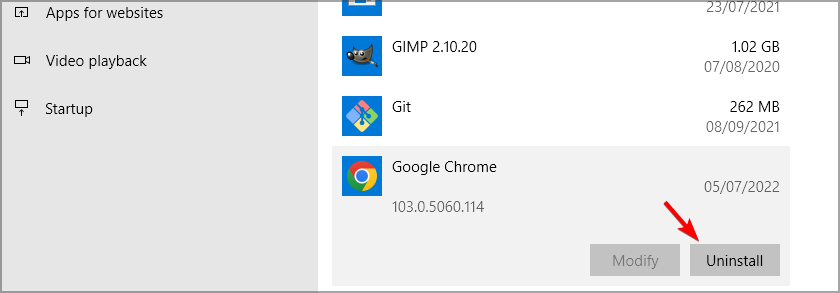
- Follow the instructions on the screen to remove it.
- Once you remove Chrome, go ahead and install it again.
4. Winsock Reset
- Click the Windows start icon and do a search for cmd.
- After that, select Run as administrator.
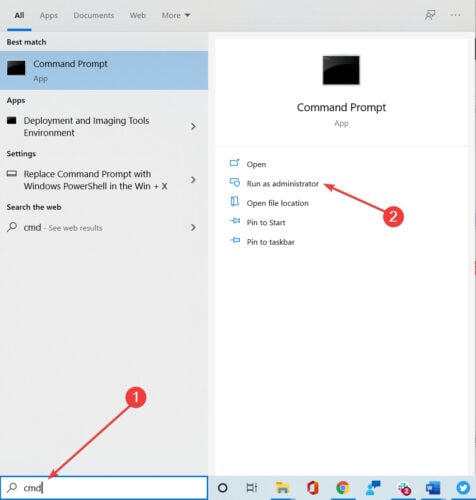
- Type the following commands and hit Enter after each:
ipconfig /releaseipconfig /renewipconfig /flushdnsnetsh int ip set dnsnnetsh winsock reset - Restart your computer.
Winsock is a Dynamic Link Library for the Windows OS that defines how the OS interacts with the network. Sometimes, Winsock gets corrupted, which leads to internet connectivity issues.
5. Check your antivirus
Some PC issues are hard to tackle, especially when it comes to missing or corrupted system files and repositories of your Windows.
Be sure to use a dedicated tool, such as Fortect, which will scan and replace your broken files with their fresh versions from its repository.
To Might be having issues, or it may have moved permanently to a new web address error, be sure to disable certain antivirus features and check if that helps.
In addition, you might want to disable your antivirus altogether and check if that works. In the worst-case scenario, you might have to uninstall your antivirus and check if that solves the issue.
After that, check if the issue is still there. If removing the antivirus fixes the problem, you can and try switching to different antivirus software.
Having a good antivirus is crucial, however, your antivirus can interfere with Chrome and cause this and other errors to appear.
Therefore, you can switch to an antivirus solution that won’t affect your browsing in any way, so it is recommended to choose from the best antivirus software with low resource usage.
6. Make sure that Chrome is up to date
- Click the Menu icon in the top-right corner.
- Now choose Help. After that, go to About Google Chrome.
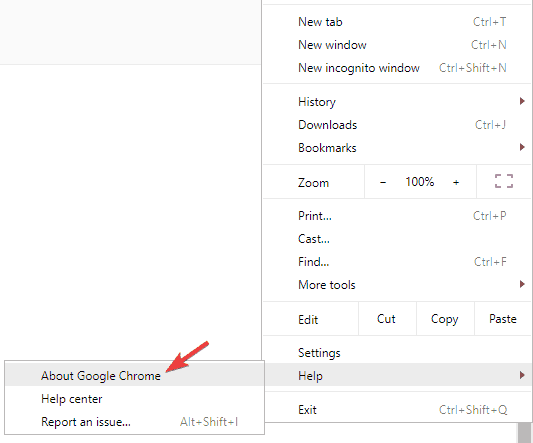
- A new tab will now appear. After that, Chrome will start checking for available updates automatically.
- If any updates are available, they will be downloaded and installed in the background.
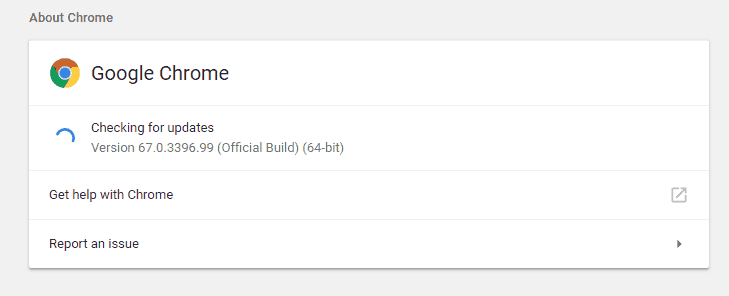
This issue can sometimes appear if your version of Chrome is out of date. Therefore, you need to keep Chrome up to date.
Chrome already updates itself automatically, but there’s manual option as . Once you update Chrome, check if the issue is still there.
Outdated browser can cause The webpage at might be temporarily down or it may have moved permanently to a new web address, so be sure to update it.
7. Make sure that your current time zone is correct
- Firstly, right-click the clock icon on your Taskbar.
- Now select Adjust date/time from the menu.
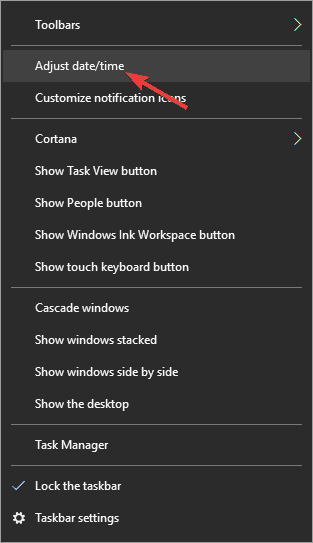
- Locate Set time automatically option and disable it. Wait for a few moments and then turn this feature back on again.
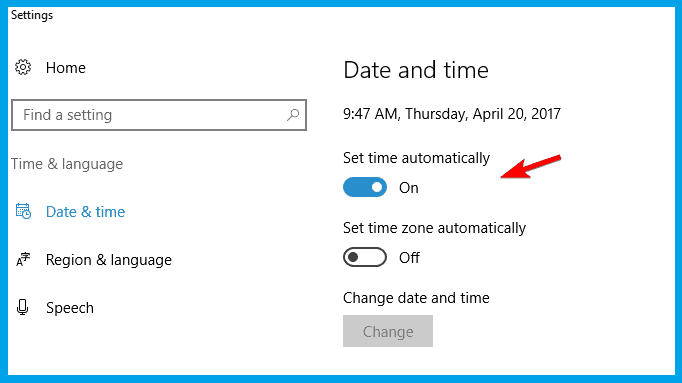
This issue can sometimes occur if you move to a different time zone. You can fix the issue simply by making sure that your time is correct.
- FIX: The website is not accessible error on Windows 10/11
- FIX: The requested URL was rejected browser error
- Eclipse for Windows 11: How to Download and Install
- What is Msoidsvc.exe & How to Fix Its Errors?
- 0x8031004a Windows Update Error Code: How to Fix it
After you adjust your date and time, the issue should be resolved.
8. Reset your Internet options
- Press Windows key + S and enter Internet options.
- Select Internet Options from the menu.
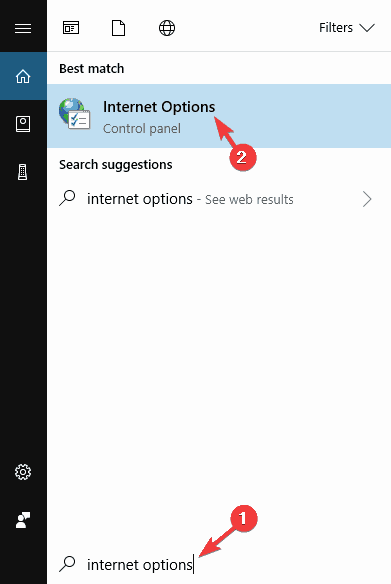
- When Internet Properties window opens, go to the Advanced tab. Now click the Reset button.
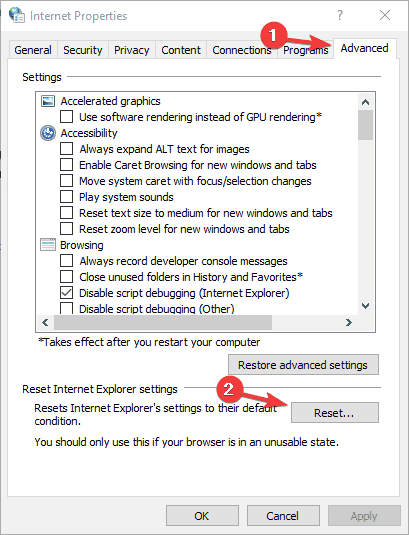
- Lastly, click the Reset button once again to confirm.
Sometimes, this problem can occur if there are some issues with your Internet settings. To fix this issue, some users are suggesting resetting Internet properties to the default.
After resetting your Internet settings to the default, check if the problem is still there.
9. Remove recently installed software
Sometimes third-party applications can interfere with Chrome and cause The webpage might be temporarily down or it may have moved permanently error to appear.
To fix this issue, you need to find any recently installed applications and remove them.
There are several ways to remove an application from your PC, but the most effective one is to use uninstaller software.
In case you’re not familiar, uninstaller software is a special application that can remove any program from your PC.
In addition to removing other applications, uninstaller software will also remove all files and registry entries associated with that application.
How do I know if my firewall is blocking a website?
- Press Windows key + S and enter firewall. Select Windows Defender Firewall with Advanced Security.
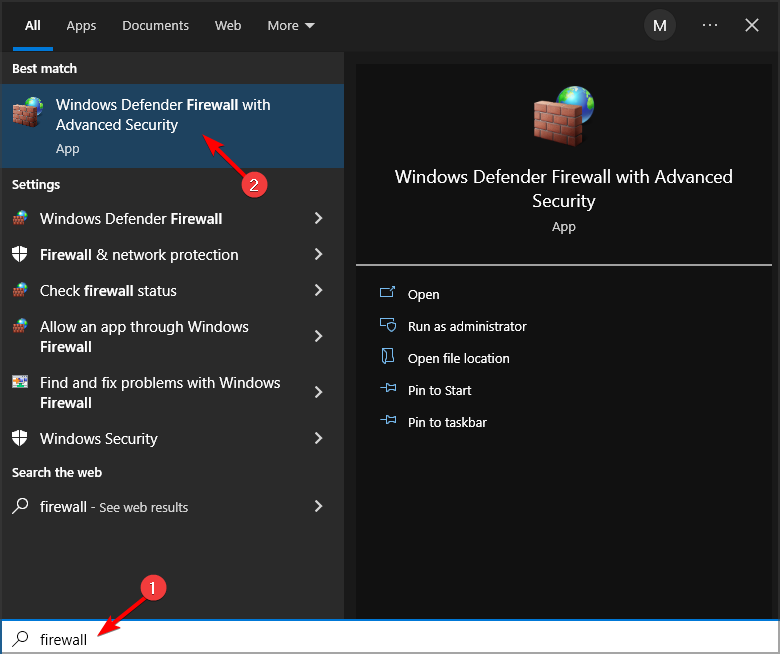
- Go to Outbound rules.
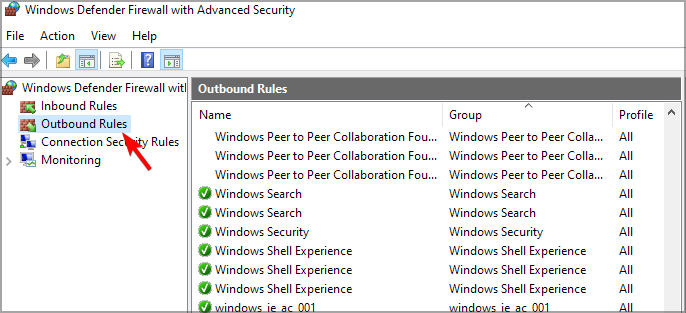
- Find the rule that blocks a specific website or an IP address and disable/delete it.
As a result, the application will be completely removed from your PC and it won’t interfere with your system in any way.
Hopefully, one of the above fixes resolves your This site can’t be reached bug. In case the issue is still there, visit our This webpage is not available right now guide for more solutions.
Let us know, in the comments below, if any of our fixes have worked.
Still experiencing issues?
SPONSORED
If the above suggestions have not solved your problem, your computer may experience more severe Windows troubles. We suggest choosing an all-in-one solution like Fortect to fix problems efficiently. After installation, just click the View&Fix button and then press Start Repair.
![]()
- Многие пользователи сообщали о проблемах, когда их браузеры указывали, что веб-страница может временно не работать.
- Приведенное ниже руководство предназначено для того, чтобы показать вам, что именно нужно делать в таких ситуациях.
- В нашем Центре браузеров есть множество похожих статей, поэтому просмотрите их все, чтобы найти более полезные решения.
- У нас также есть Центр устранения неполадок, где мы рассматриваем все проблемы, связанные с ПК, с которыми вы можете столкнуться.

Что еще хуже, веб-страница загружается медленно или получение веб-страницы — может быть временно неработоспособным или может быть навсегда перемещено в сообщение с новым веб-адресом ?
Многие предпочли бы с нетерпением ждать, пока страница загружается медленно, чем первое. Последний — это буквально кибер-версия Shop Closed , но есть способ исправить эту проблему.
Быстрая подсказка:
Часто основная причина, по которой веб-страница может не отображаться, связана с проблемами браузера, поэтому мы рекомендуем вам попробовать новый браузер, который намного более стабильный.
Opera — это веб-браузер, созданный с использованием движка Chromium, как и Google Chrome или Microsoft Edge, поэтому их функции и расширения перекрестно совместимы.
Более того, веб-браузер оценивается как один из самых быстрых на рынке, и он также часто обновляется, что делает его идеальным для посещения веб-страниц без каких-либо неприятных сюрпризов.

Опера
Отличный веб-браузер, предлагающий множество полезных инструментов, в том числе возможность сохранять и распечатывать ваши веб-страницы. Бесплатное посещение веб-сайта
Как исправить ошибку Веб-страница может временно не работать
Веб-страница может быть временно недоступна. Ошибка не позволит вам получить доступ к вашим любимым веб-сайтам, и, говоря об этой проблеме, вот некоторые похожие проблемы, о которых сообщили пользователи:
- Этот сайт недоступен, возможно, временно недоступен — эта проблема может возникать из-за вашего антивирусного программного обеспечения, и если вы столкнетесь с ней, временно отключите или удалите антивирус и проверьте, помогает ли это.
- Веб-страница Chrome может быть временно недоступна — это еще одна распространенная проблема, которая может возникнуть в Chrome. Чтобы исправить это, удалите все приложения, которые могут мешать работе Chrome.
- Сайт не доступен err_failed — Иногда эта ошибка может возникать из-за ваших настроек Интернета, и самый быстрый способ решить проблему — сбросить настройки до значений по умолчанию.
- Веб-страница может быть недоступна — эта проблема может возникнуть, если ваш браузер устарел. Просто обновите свой браузер до последней версии и проверьте, сохраняется ли проблема.
- Веб-страница не может быть найдена, отображена. Иногда эта проблема может возникнуть, если дата и время неверны. Чтобы исправить это, обязательно проверьте дату и время и обновите их при необходимости.
1. Отключить экспериментальный протокол QUIC
- Откройте новую вкладку в браузере Chrome и введите chrome: // flags / (без пробелов).
- Нажмите Enter. Вы получите это:
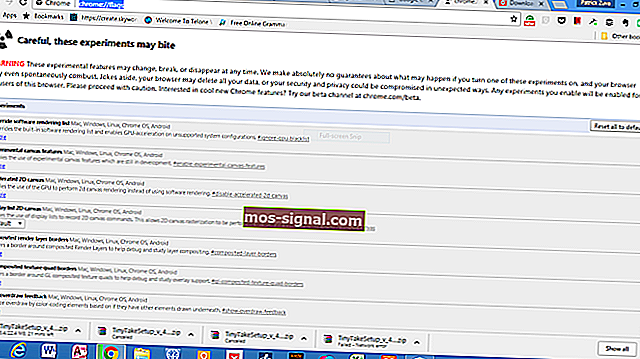
- Не обращайте внимания на предупреждение «Осторожно, эти эксперименты могут укусить» и перейдите вниз, чтобы найти раздел с заголовком
- Экспериментальный протокол QUIC
- Щелкните раскрывающееся меню и выберите функцию «отключить»,
- Закройте Chrome и перезапустите его снова.
Теперь вы можете получать это сообщение об ошибке только при попытке загрузить страницу Google, скажем, Google Docs или YouTube. Для этого, вероятно, все, что вам нужно, — это исправление ошибки протокола QUIC.
Протокол QUIC — это экспериментальное программное обеспечение от Google, которое помогает страницам загружаться быстрее. Но он по-прежнему ограничен только страницами Google.
Узнайте больше об ошибках протокола QUIC в Google Chrome из нашего подробного руководства!
2. Проверьте свой антивирус.

Чтобы решить эту проблему, обязательно отключите определенные антивирусные функции и проверьте, помогает ли это.
Кроме того, вы можете полностью отключить антивирус и проверить, работает ли он. В худшем случае вам, возможно, придется удалить антивирус и проверить, решает ли это проблему.
Если удаление антивируса решает проблему, вы можете попробовать переключиться на другое антивирусное программное обеспечение.
На рынке есть много отличных антивирусных инструментов, но если вам нужна максимальная защита, которая не будет мешать работе вашей операционной системы, обязательно попробуйте Bitdefender Antivirus Plus .
Веб-страница может быть временно недоступна или перемещена навсегда, сообщение может появиться в Chrome из-за сторонних приложений, в первую очередь вашего антивируса.
Наличие хорошего антивируса имеет решающее значение, но иногда ваш антивирус может мешать работе Chrome и вызывать эту и другие ошибки.

Bitdefender Antivirus Plus
Если вам нужен антивирус, который не будет мешать вам посещать веб-страницы, Bitdefender — это то, что вам нужно! $ 29,99 / год Получить сейчас
3. Удалите недавно установленное программное обеспечение.

Иногда сторонние приложения могут мешать работе Chrome и вызывать временную недоступность веб-страницы или ее постоянное перемещение с появлением ошибки.
Чтобы решить эту проблему, вам нужно найти все недавно установленные приложения и удалить их.
Есть несколько способов удалить приложение с вашего ПК, но самый эффективный — использовать программу удаления.
Если вы не знакомы, программа удаления — это специальное приложение, которое может удалить любую программу с вашего ПК.
Помимо удаления других приложений, программа удаления также удалит все файлы и записи реестра, связанные с этим приложением.
В результате приложение будет полностью удалено с вашего ПК и никак не повлияет на работу вашей системы.
Если вы ищете хорошее программное обеспечение для удаления, мы предлагаем вам рассмотреть IOBit Uninstaller 10 Pro . После удаления проблемных приложений с помощью этого программного обеспечения проблема должна быть полностью решена.
Он не только удалит все программное обеспечение, которое вам больше не нужно, но также удалит все остаточные файлы, которые оставит после себя типичная деинсталляция.

IObit Uninstaller 10 Pro
Если программы на вашем компьютере мешают вам посещать веб-сайты, то легко избавьтесь от них с помощью этого замечательного инструмента! $ 19,99 / год Получить сейчас
4. Удалите проблемные расширения.
- Щелкните значок меню в правом верхнем углу и выберите в меню Дополнительные инструменты> Расширения .
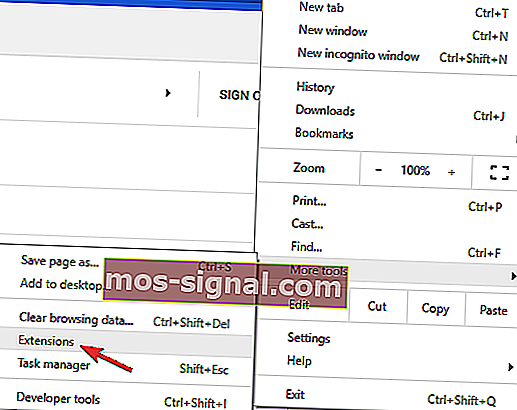
- Появится список установленных расширений. Щелкните переключатель рядом с расширением, которое вы хотите отключить. Повторите это для всех доступных расширений.
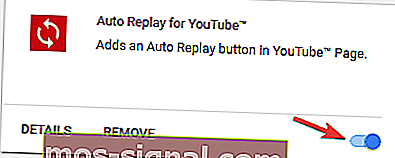
- После отключения всех расширений проверьте, сохраняется ли проблема.
В некоторых случаях веб-страница может быть временно недоступна или может быть перемещена навсегда, может появиться из-за сторонних расширений.
Многие пользователи используют различные расширения для улучшения функциональности Google Chrome, но иногда некоторые расширения могут вызывать проблемы. Чтобы решить эту проблему, рекомендуется отключить все расширения.
Если проблема больше не возникает, рекомендуется включать расширения по одному или группами. Если вам удастся воссоздать проблему, это означает, что ее вызывает одно из ваших расширений.
Чтобы решить эту проблему, найдите и отключите или удалите проблемное расширение, и проблема должна быть решена.
5. Переустановите Chrome.

В некоторых случаях установка Chrome может быть повреждена, и в этом случае вам необходимо переустановить Chrome.
Это довольно просто сделать, но если вы хотите полностью удалить Chrome, рекомендуется использовать программу удаления.
После удаления Chrome установите его снова, и проблема должна быть полностью решена. Если проблема не исчезла, вы можете попробовать Chrome Beta или Chrome Canary.
В бета-версии могут быть некоторые предстоящие исправления, и она может исправить . Веб-страница может быть временно недоступна или сообщение могло быть перемещено навсегда .
В дополнение к бета-версии существует версия Canary, в которой есть последние исправления и функции, но эта версия может быть не такой стабильной, как бета-версия.
Не теряйте свои драгоценные закладки! Установите инструмент, чтобы сохранить их навсегда!
6. Сброс Winsock

- Щелкните значок «Пуск» Windows и выполните поиск cmd.
- Щелкните правой кнопкой мыши cmd.exe и выберите Запуск от имени администратора.
- Вы получите эту коробку каталога;
ipconfig /releaseipconfig /allipconfig /flushdnsipconfig /renewnetsh int ip set dnsnnetsh winsock reset
- Перезагрузите компьютер и снова попробуйте выполнить поиск в Chrome.
Winsock — это библиотека динамической компоновки для ОС Windows, которая определяет, как ОС взаимодействует с сетью. Иногда Winsock повреждается, что приводит к проблемам с подключением к Интернету.
7. Убедитесь, что Chrome обновлен.
Эта проблема может иногда появляться, если ваша версия Chrome устарела, и, чтобы убедиться, что все работает без сбоев, рекомендуется поддерживать Chrome в актуальном состоянии.
Chrome уже обновляется автоматически, но вы всегда можете проверить отсутствие обновлений, выполнив следующие действия:
- Щелкните значок меню в правом верхнем углу. Теперь выберите « Справка»> «О Google Chrome» .
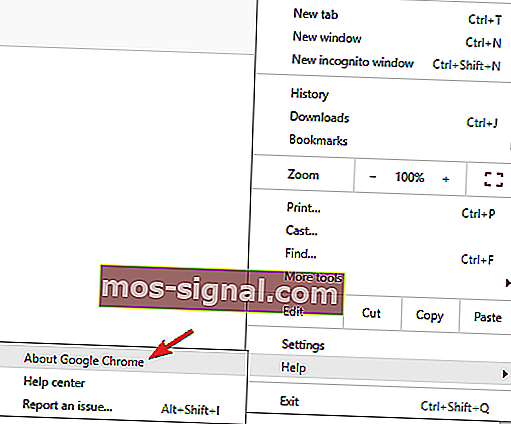
- Появится новая вкладка, и Chrome начнет проверять наличие доступных обновлений. Если какие-либо обновления доступны, они будут загружены и установлены в фоновом режиме.
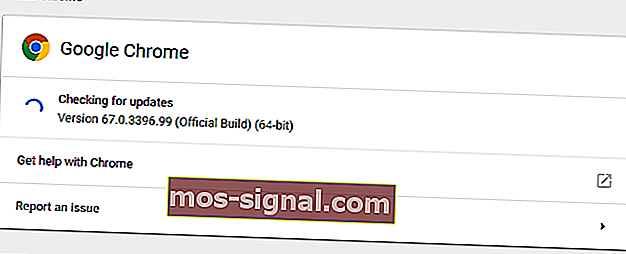
После обновления Chrome проверьте, сохраняется ли проблема.
8. Убедитесь, что ваш текущий часовой пояс правильный.
- Щелкните правой кнопкой мыши значок часов на панели задач. Теперь выберите в меню Настроить дату / время .
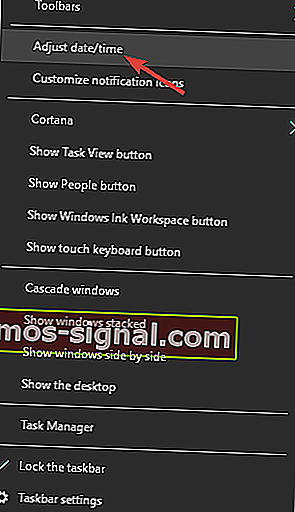
- Найдите параметр « Установить время автоматически» и отключите его. Подождите несколько секунд и снова включите эту функцию.
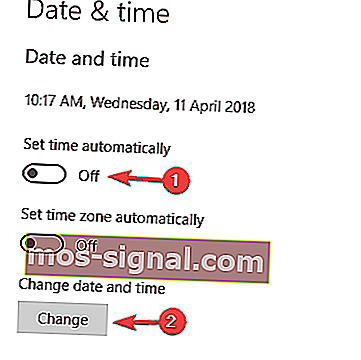
Эта проблема может иногда возникать, если вы переходите в другой часовой пояс. Однако вы можете решить проблему, просто убедившись, что ваше время правильное.
После этого ваше время и дата должны обновиться автоматически. При желании вы также можете нажать кнопку «Изменить», чтобы вручную установить правильное время и дату.
После того, как вы измените дату и время, проблема должна быть решена.
Windows не позволяет менять часовой пояс? У нас есть специальное руководство по устранению проблемы!
9. Сбросьте настройки браузера.
- Нажмите Windows Key + S и введите параметры Интернета .
- Выберите в меню Свойства обозревателя .
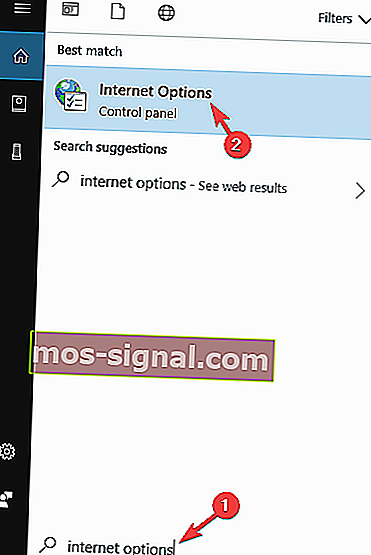
- Когда откроется окно свойств Интернета , перейдите на вкладку « Дополнительно » и нажмите кнопку « Сброс» .
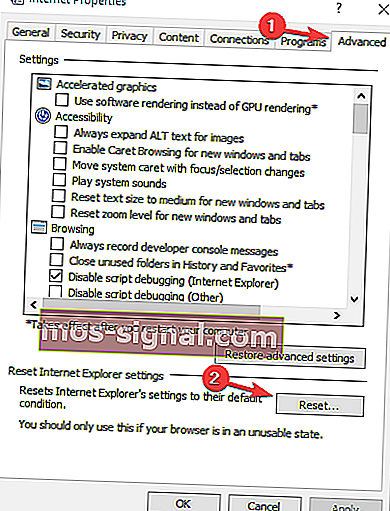
- Теперь нажмите кнопку « Сброс» еще раз для подтверждения.
Иногда эта проблема может возникнуть, если есть проблемы с настройками Интернета. Чтобы решить эту проблему, некоторые пользователи предлагают сбросить свойства Интернета до значений по умолчанию.
После сброса настроек Интернета до значений по умолчанию проверьте, сохраняется ли проблема.
Надеюсь, одно из вышеперечисленных исправлений решит вашу ошибку «Этот сайт недоступен». Конечно, есть надежда, что вам не придется прибегать к удалению всего браузера Chrome.
Но, как мы уже сказали, если ничего не помогает, это, вероятно, ваш последний вариант. Сообщите нам в комментариях ниже, сработали ли какие-либо из наших исправлений.
Примечание редактора: этот пост был первоначально опубликован в августе 2018 года и с тех пор был переработан и обновлен в сентябре 2020 года для обеспечения свежести, точности и полноты.
